もくじ
VirtualBoxにUbuntuをインストールして仮想環境を構築する方法を紹介します。今回はWindowsPCで仮想環境を構築しましたが、Macでも基本的な流れは同じです。
- Windows 10
- Oracle VM VirtualBox 7.0.12
- Ubuntu 22.04 LTS
VirtualBoxのインストール手順
VirtualBoxのインストール方法は以下の記事で紹介してます。
-

【Windows】Oracle VM VirtualBoxのインストール手順
もくじ【概要】VirtualBoxをインストールする手順【詳細】VirtualBoxをインストールする手順 WindowsPCにOracle VM VirtualBoxをインストールする手順を画像付き ...
Ubuntuのインストール手順
Ubuntuをインストールするための仮想マシンを作成する
VirtualBoxを起動させます。

1「新規(N)」をクリックします。

2「名前(N)」を入力し、3「タイプ(T)」のプルダウンで「Linux」を選択、4「バージョン(V)」のプルダウンで「Ubuntu(64-bit)」を選択し、5「次へ(N)」をクリックします。
※「名前(N)」は任意でOKです。今回は分かりやすいように「Ubuntu」と入力しました。

6必要に応じて「メインメモリー(M)」と「プロセッサー数(P)」を変更し、7「次へ(N)」をクリックします。
※今回はデフォルトまま進みます。

8「仮想ハードディスクを作成する(C)」するを選択し、9「次へ(N)」をクリックします
※今回「ディスクサイズ(I)」はデフォルトのまま進みます。

10「完了(F)」をクリックします。

以上でUbuntuをインストールするための仮想マシンの作成は完了です。

Ubuntuをダウンロードする
Ubuntuには様々なバージョンがありますが、今回は日本語に対応しているLTS版のUbuntu 22.04 LTSをダウンロードします。
- LTS
Long Term Support(長期サポート)の略で、長期間にわたってサポートと保守が提供されます。
公式サイトのダウンロードページにアクセスします。
公式サイトのダウンロードページ( https://www.ubuntulinux.jp/download/ja-remix)にアクセスします。

1「富山大学」をクリックします。

- 2「ubuntu-ja-22.04-desktop-amd64.iso」をクリックしてダウンロードします。

以上でUbuntuのダウンロードは完了です。
仮想マシンにUbuntuをインストールする
1「設定(S)」をクリックします。

2「ストレージ」をクリックします。

3「空」をクリックします。

「光学ドライブ(D)」を変更します(以下画像の4部分をクリックします)。

5「ディスクファイルを選択…」をクリックします。

先程ダウンロードした6「ubuntu-ja-22.04-desktop-amd64.iso」を選択し、7「開く(O)」をクリックします。
※私の場合「ubuntu-ja-22.04-desktop-amd64.iso」はダウンロードフォルダーに格納されてますが、格納先は個々の設定によって異なります。

コントローラー:IDEが8「ubuntu-ja-22.04-desktop-amd64.iso」に変更されていることを確認し、9「ディスプレイ」をクリックします。

グラフィックスコントローラー(G)を10「VBoxSVGA」に変更し、11「OK」をクリックします。
※グラフィックスコントローラー(G)の設定変更を行ってない場合、Ubuntuインストール時の画面が見切れます。
※Ubuntuのインストールが完了後、「VMSVGA」に変更します。

12「起動(T)」をクリックします。

13「Try or Install Ubuntu」が選択されていることを確認し、「Enter」キーを押下します。

以下の画面が表示されるまで待機します。

14「日本語」が選択されていることを確認し、15「Ubuntuをインストール」をクリックします。

16「Japanese」と17「Japanese」が選択されていることを確認し、18「続ける」をクリックします。

19「通常のインストール」と20「Ubuntuのインストール中にアップデートをダウンロードする」が選択されていることをを確認し、21「続ける」をクリックします。

22「ディスクを削除してUbuntuをインストール」が選択されていることを確認し、23「インストール(I)」をクリックします。

24「続ける」をクリックします。

25「Tokyo」が選択されていることを確認し、26「続ける」をクリックします。

27「あなたの名前」、28「コンピューターの名前」、29「ユーザー名の入力」、30「パスワードの入力」、31「パスワードの確認」を入力し、32「ログイン時にパスワードを要求する」が選択されていることを確認し、33「続ける」をクリックします。

インストールが完了するまで待機します。
※かなり時間がかかる場合があります。

34「×」をクリックします。
※「グラフィックスコントローラー(G)」の設定変更を行いたいため、再起動ではなく電源をオフにします。
※「グラフィックスコントローラー(G)」の設定変更を行わない場合、画面がうまく表示されません。

「マウス統合…」と「キーボードの自動キャプチャー…」が表示されている場合は35「×」をクリックして閉じます。

36「電源マーク」をクリックします。

37「電源オフ / ログアウト」をクリックします。

38「電源オフ…」をクリックします。

39「電源オフ」をクリックします。

以下の画面が表示されたら「Enter」キーを押下します。

40「設定」をクリックします。

41「ディスプレイ」をクリックします。

グラフィックスコントローラー(G)を42「VMSVGA」に変更し、43「OK」をクリックします。

44「起動(T)」をクリックします。

以下の画面が表示されたら「Enter」キーを押下します。

45「パスワード」入力し、「Enter」キーを押下します。

以下のポップアップが表示された場合は、46「×」で閉じてください。
※後ほどUbuntuのアップデートで対応します。

47「スキップ(S)」をクリックします。

48「次へ(N)」をクリックします。

49「いいえ、送信しません」にチェックを入れ、50「次へ(N)」をクリックします。

以下のポップアップが表示される場合がありますが、数秒待機することで自動で次の画面に遷移します。

51「次へ(N)」をクリックします。

52「完了(D)」をクリックします。

以上でUbuntuのインストールは完了です。
Guest Additionsのインストール
Guest Additionsをインストールすることで、画面のリサイズやホストOSとゲストOS間でクリップボードの共有やドラッグ&ドロップができるようになります。
1「デバイス」をクリックします。

2「Guest Additions CD イメージの挿入…」をクリックします。

3「ディスクアイコン」をクリックします。

4「autorun.sh」を右クリックします。

5「プログラムとして実行(R)」をクリックします。

6「パスワード」入力し、7「認証」をクリックします。

以下画面のように最終行に8「Press Retunr to close this window...」と表示されるまで待機し、「Enter」キーを押下します。

9「電源マーク」をクリックします。

10「電源オフ / ログアウト」をクリックします。

11「再起動…」をクリックします。

12「再起動」をクリックします。

以下の画面が表示されたら、「Enter」キーを押下します。

13「パスワード」入力し、「Enter」キーを押下します。

以下の画面が表示されたら、画面がリサイズに対応していることを確認してください。
※特に問題がなければ、以下の作業でディスクを削除します。

14「ディスクアイコン」を右クリックします。

15「取り出す」をクリックします。

以上でGuest Additionsのインストールは完了です。
ホストOSとゲストOS間でクリップボードの共有とドラッグ&ドロップができるように設定
1「デバイス」をクリックします。

2「クリップボードの共有」にカーソルを合わせ、3「双方向」をクリック

4「ドラッグ & ドロップ」にカーソルを合わせ、5「双方向」をクリック

以上でホストOSとゲストOS間でクリップボードの共有とドラッグ&ドロップができるようになりました。
Ubuntuのアップデート
「端末」でコマンドを実行してUbuntuのアップデートを行います。
1「アプリケーションを表示する」をクリックします。

2「端末」をクリックします。

端末に3
sudo apt updateと入力して、「Enter」キーを押下します。※右クリック、「貼り付け(P)」でコマンドを貼り付けることが可能です。
CommandCopysudo apt update

パスワードが求められた場合、Ubuntuインストール時に設定した4「パスワード」を入力し、「Enter」キーを押下します。

以下のような画面が表示されるまで待機します。

5
sudo apt upgradeと入力し、「Enter」キーを押下します。CommandCopysudo apt upgrade

続行しますか? [Y/n] と表示されるので、6
yと入力し、「Enter」を押下します。
以下のような画面が表示されるまで待機します。
※かなり時間がかかります。

最後に7
sudo rebootと入力し、「Enter」キーを押下し再起動させます。※再起動しないと更新が反映されないパッケージがあります。
CommandCopysudo reboot

以上でUbuntuのアップデートは完了です。
Linuxを初めて学ぶ方におすすめの1冊
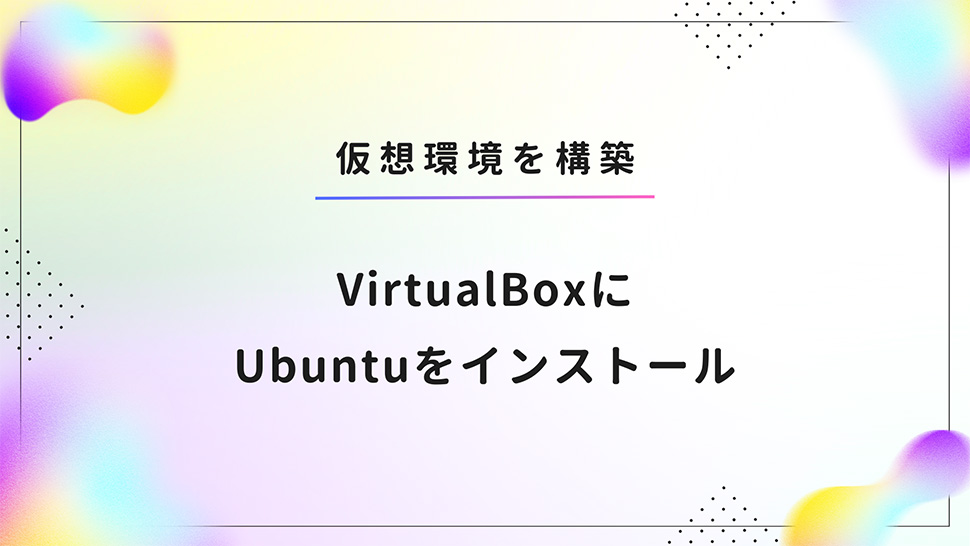
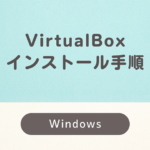
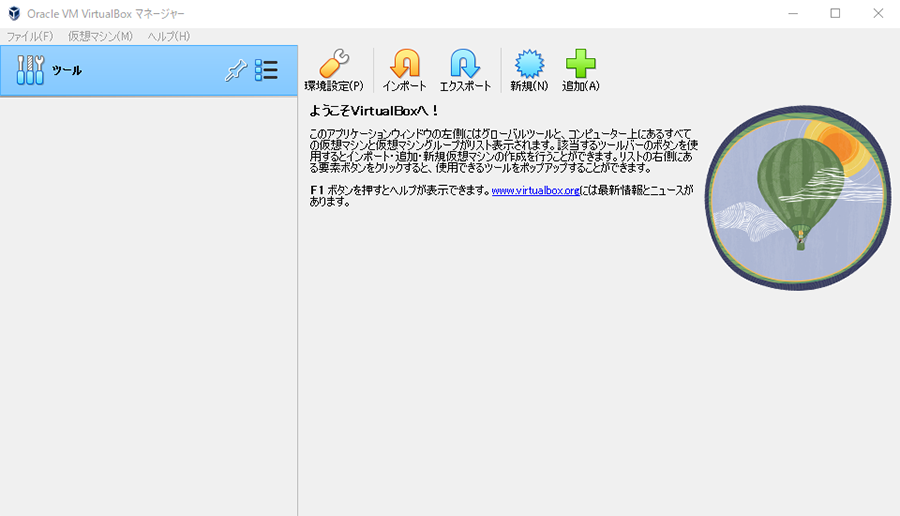
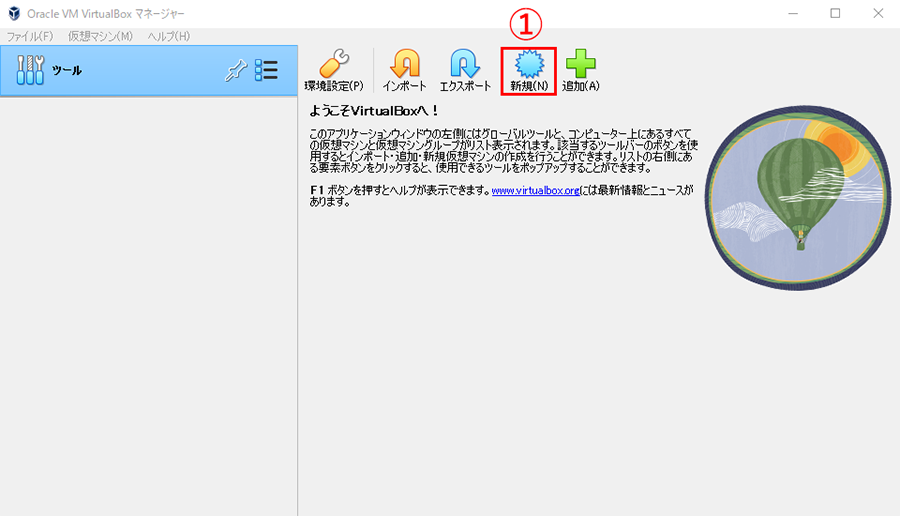
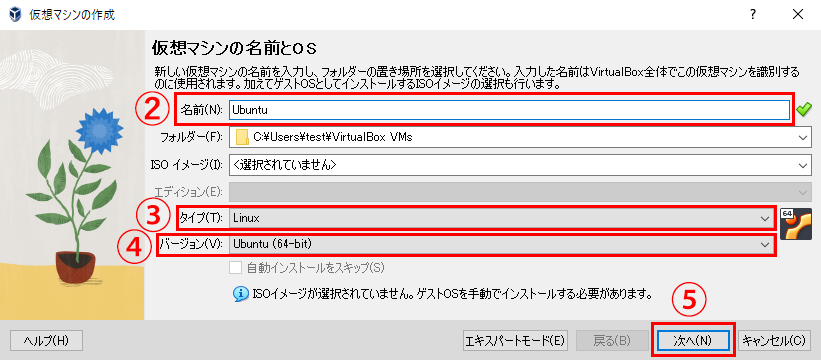
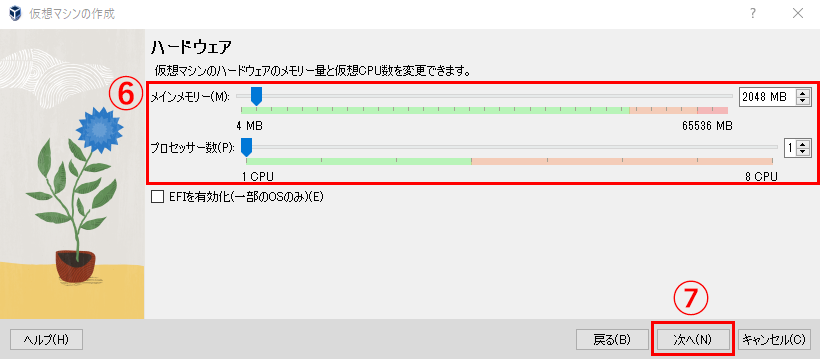
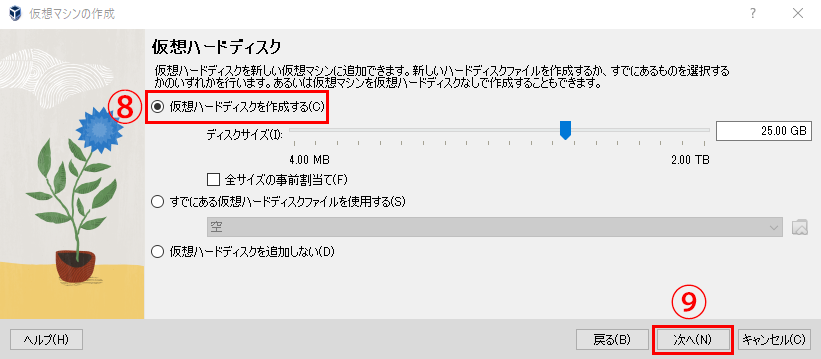
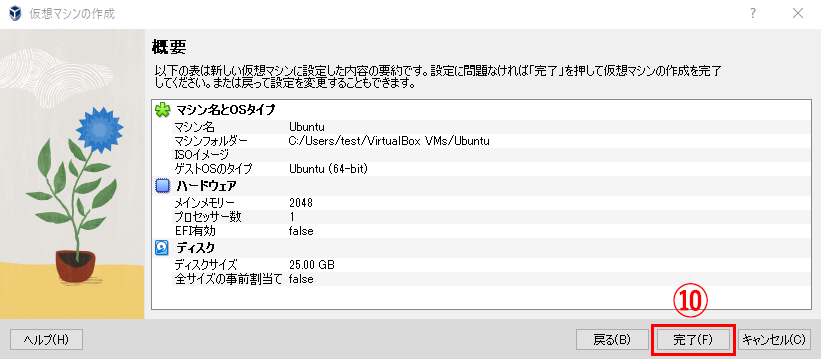
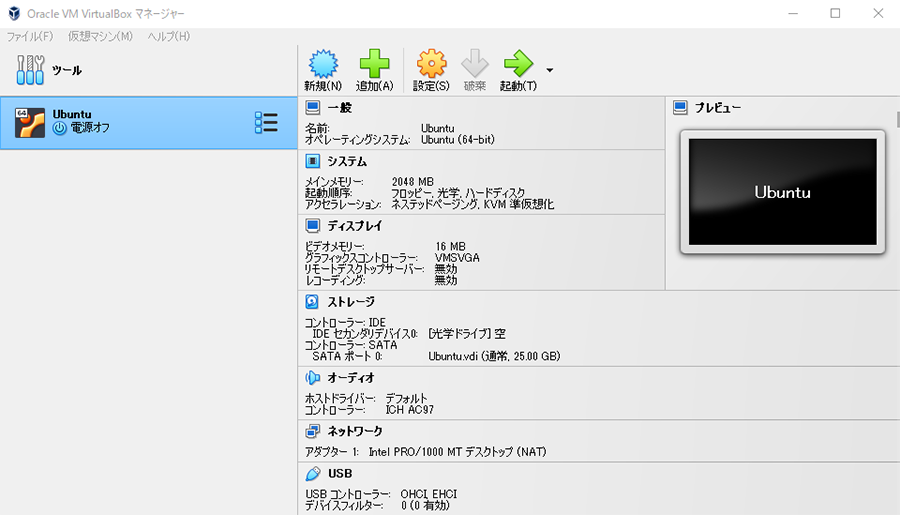
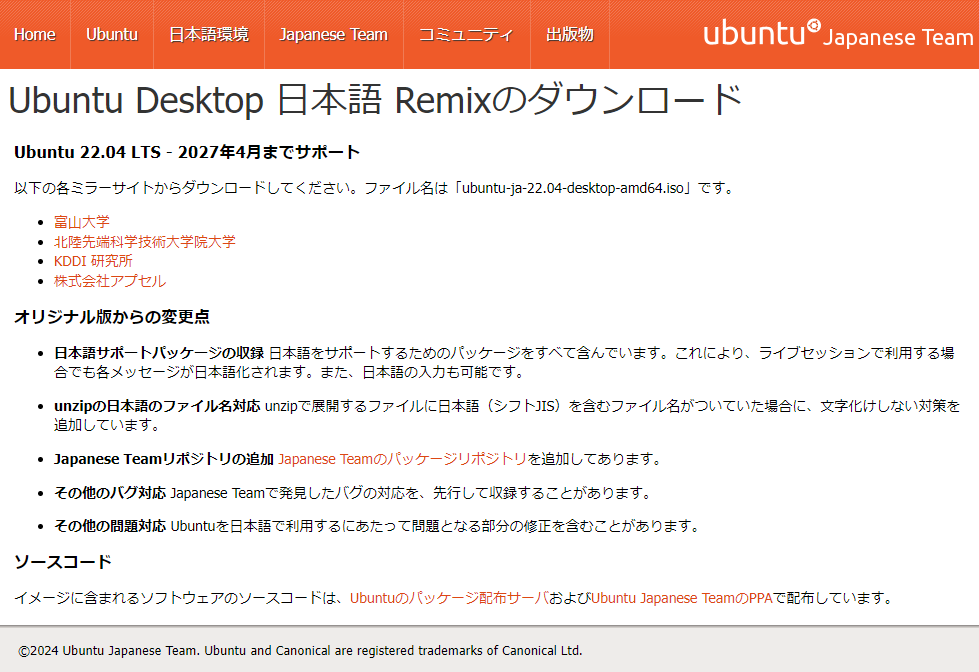
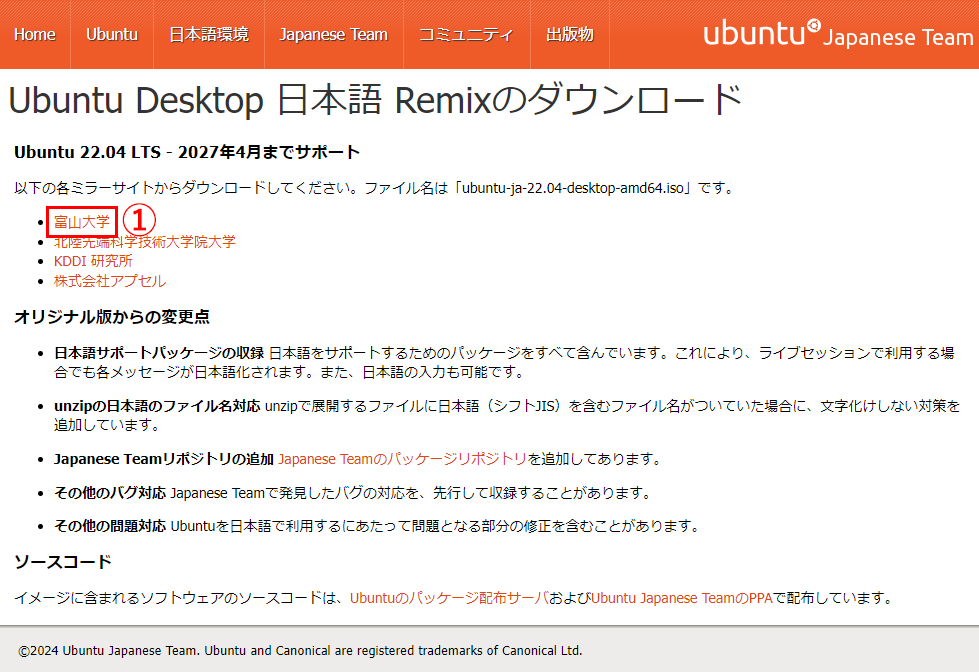
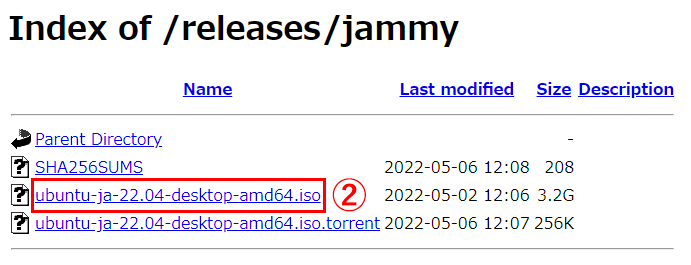
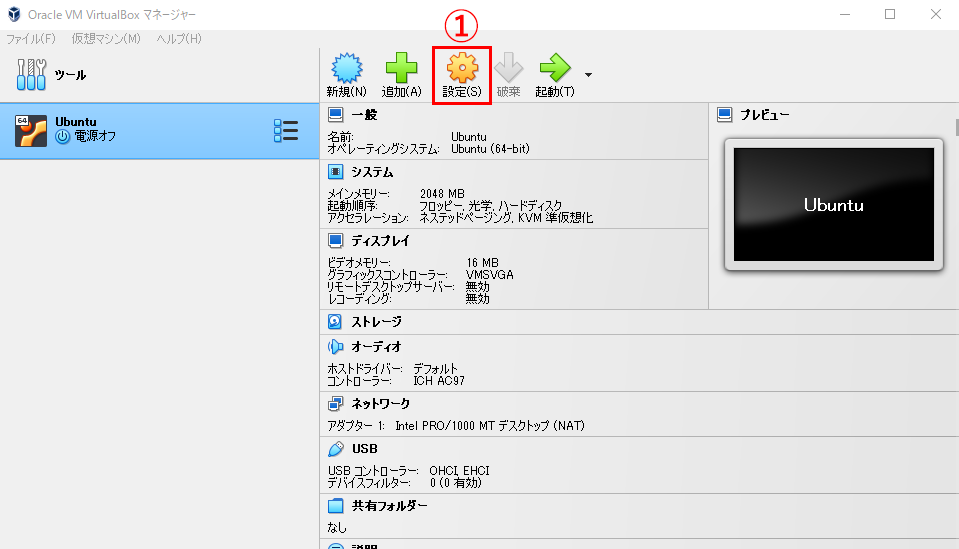
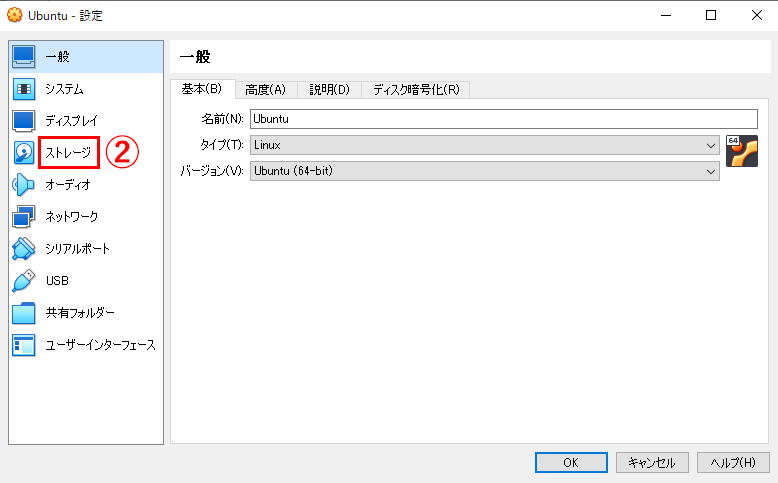
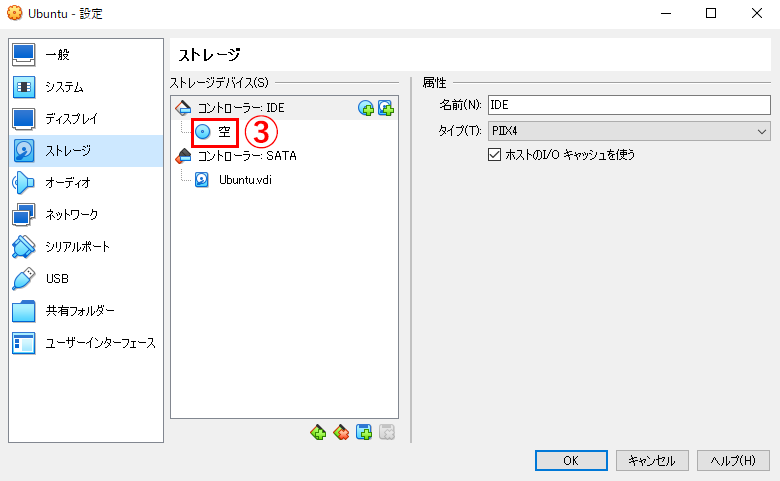
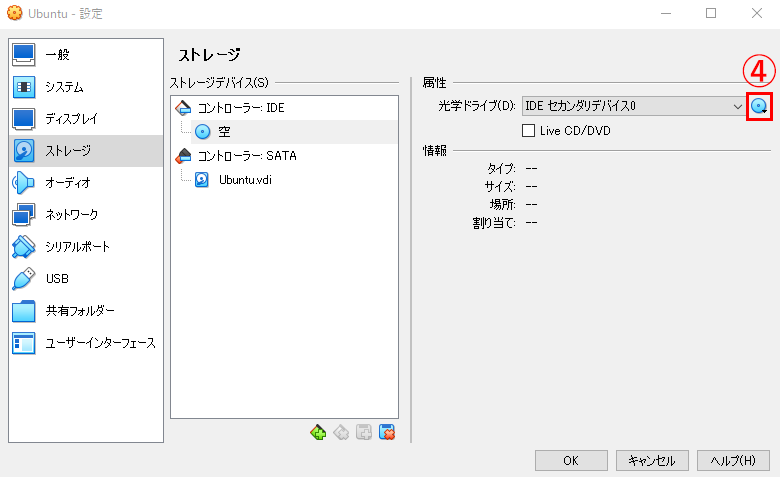
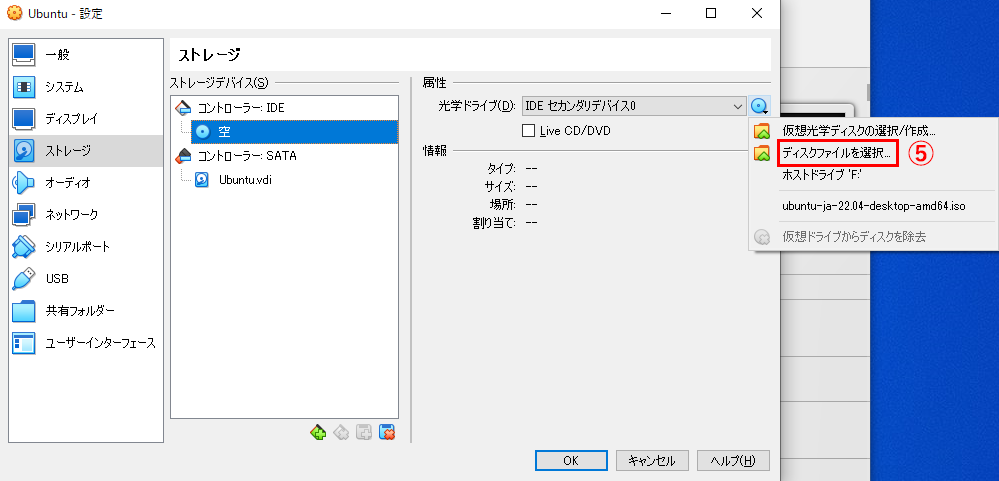
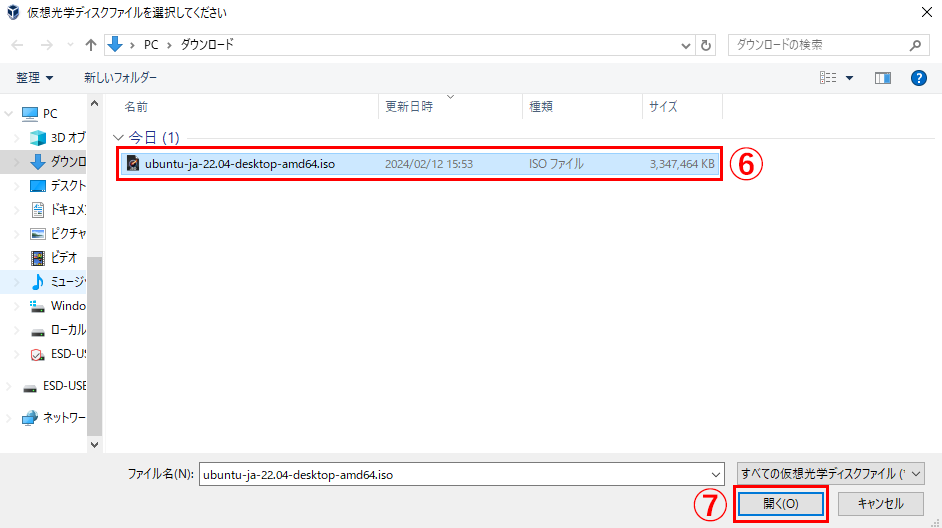
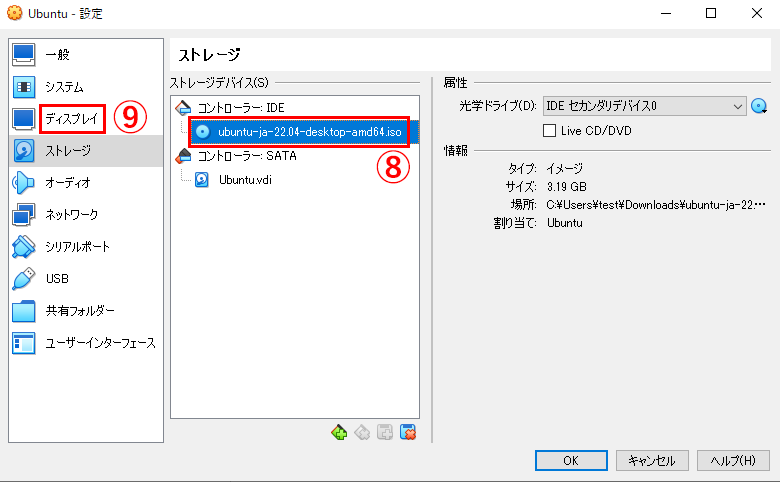
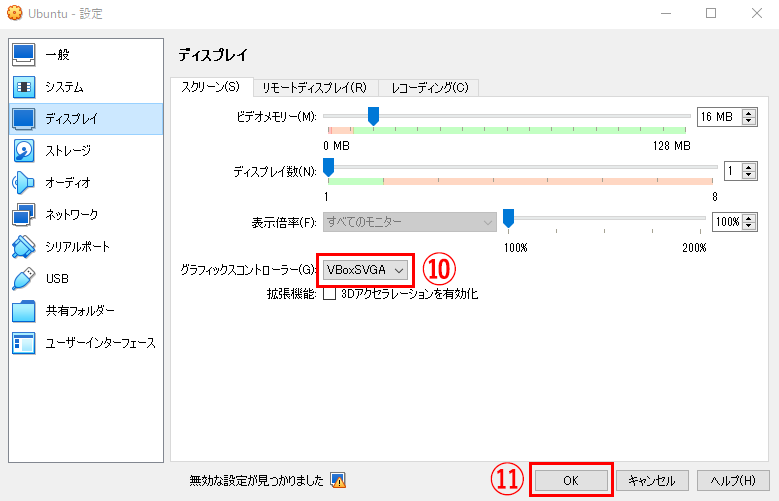
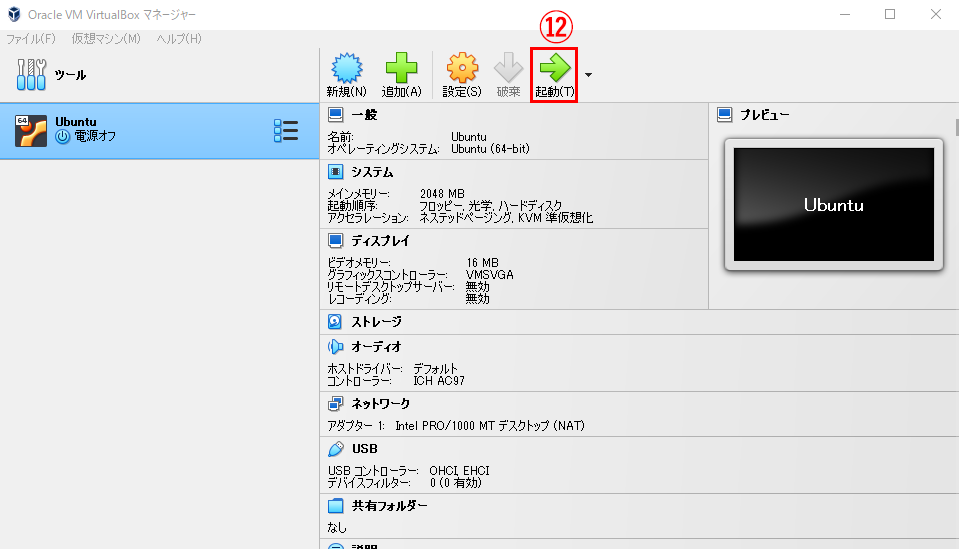
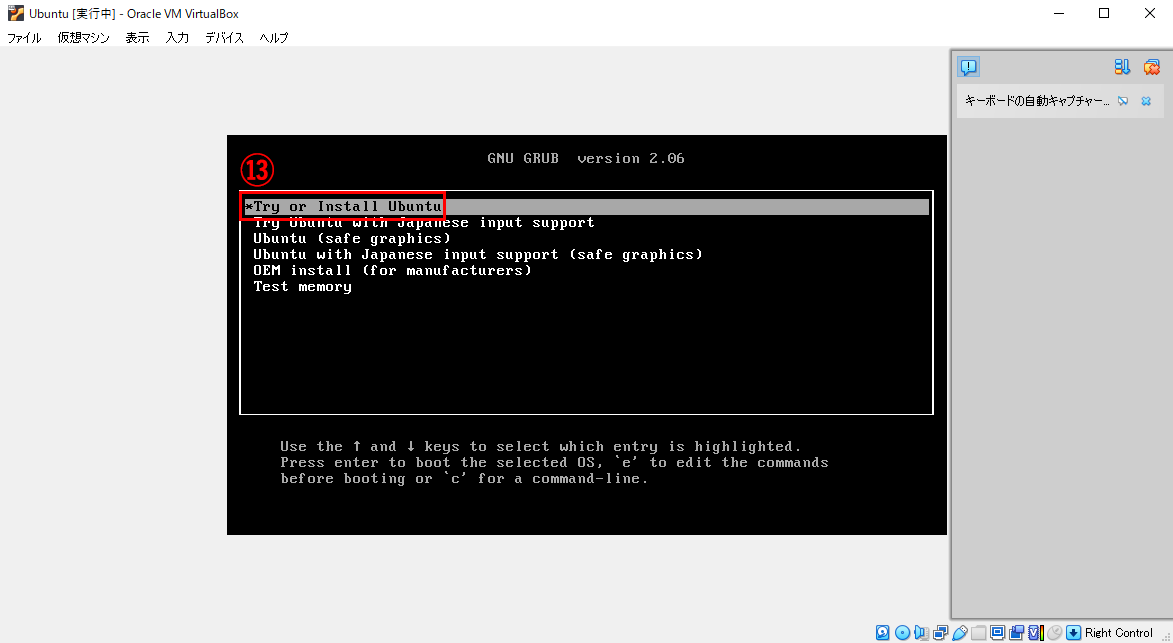
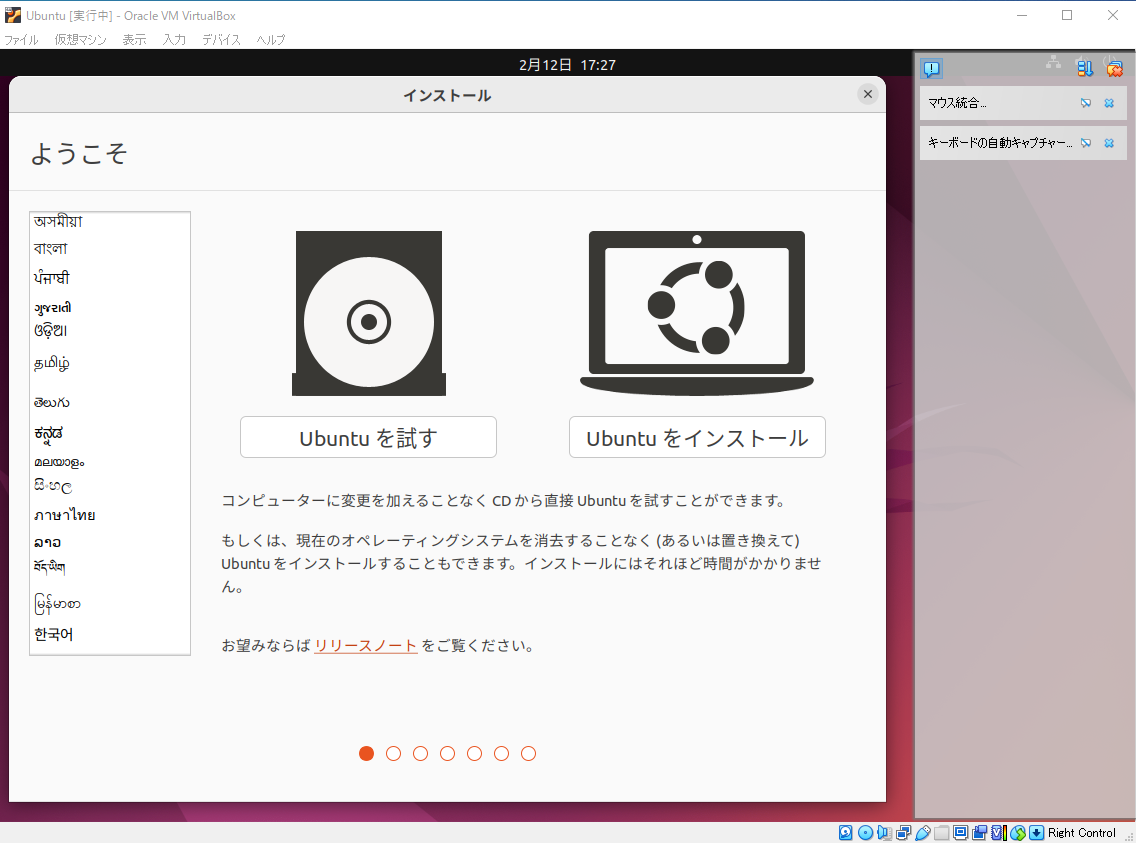
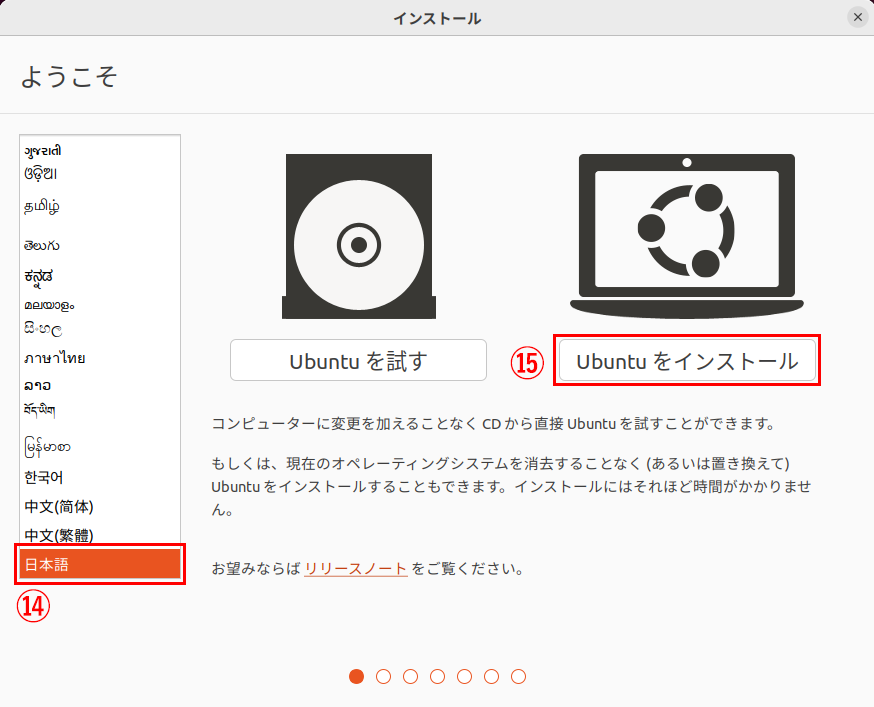
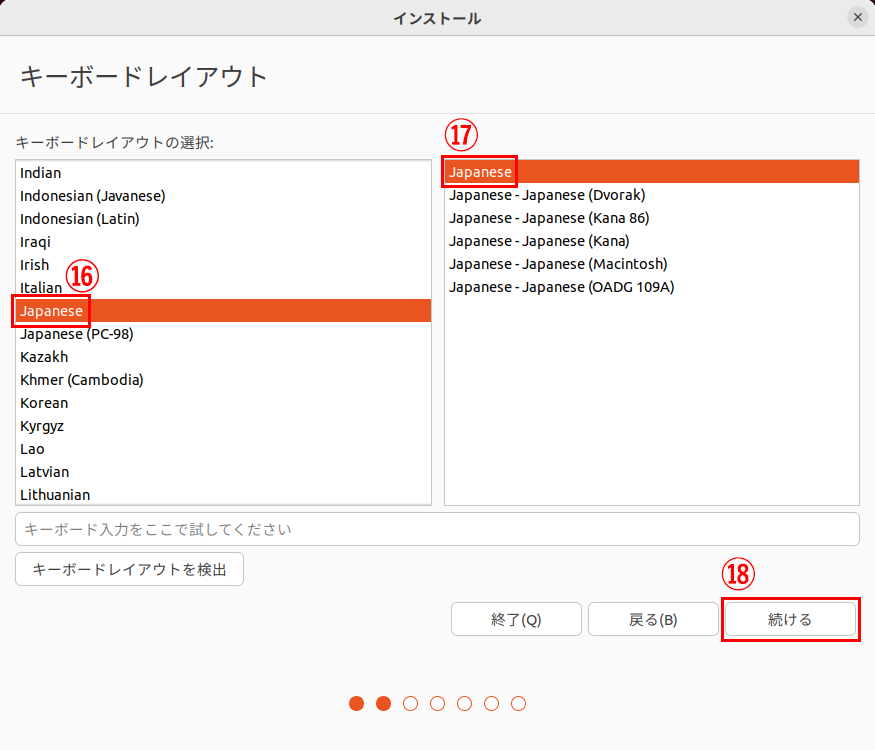
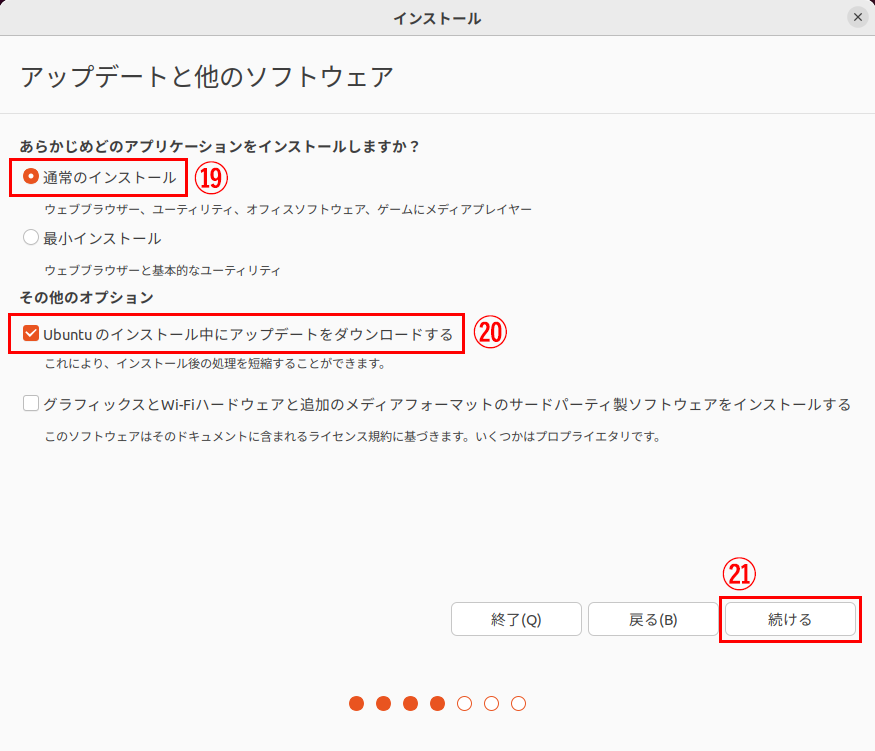
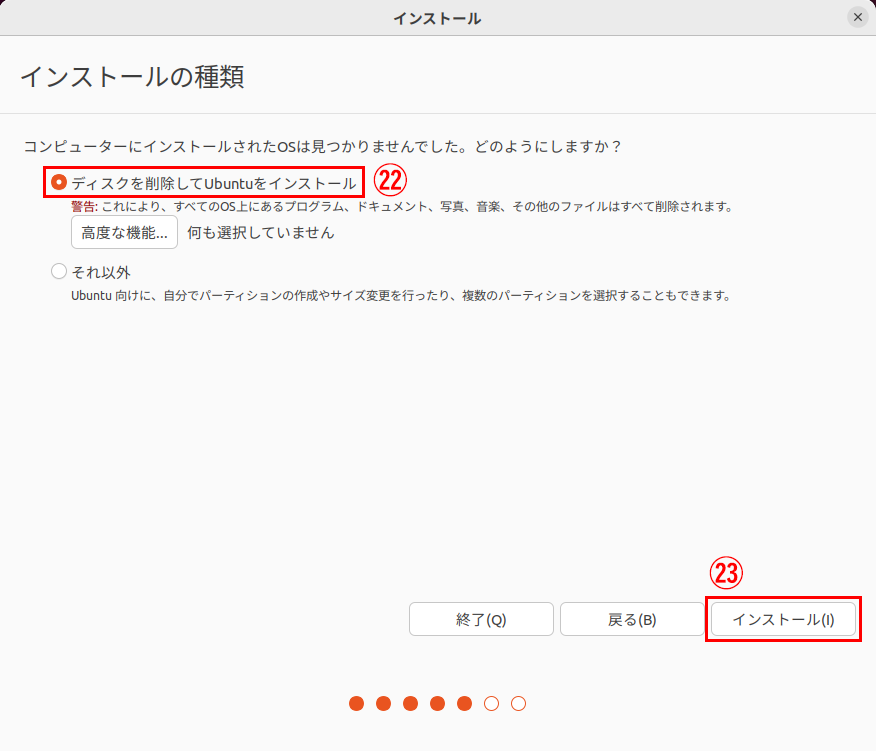
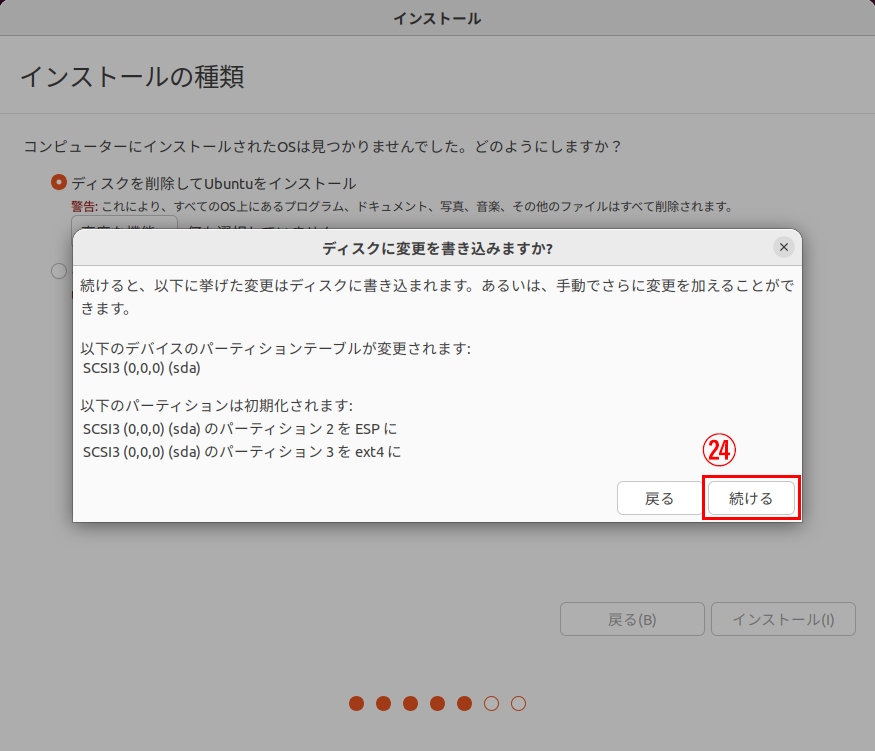
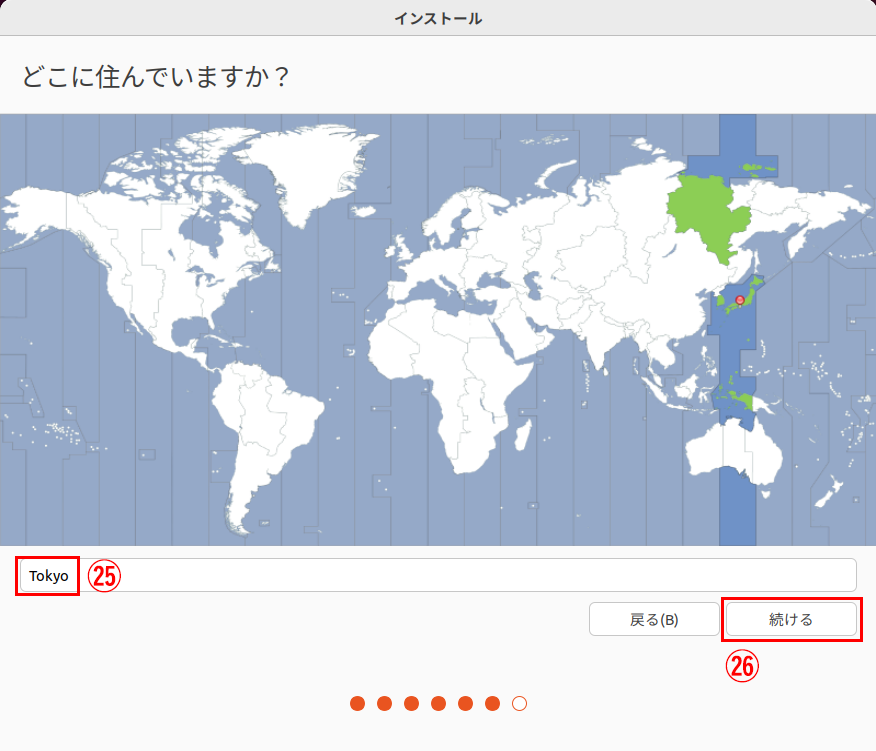
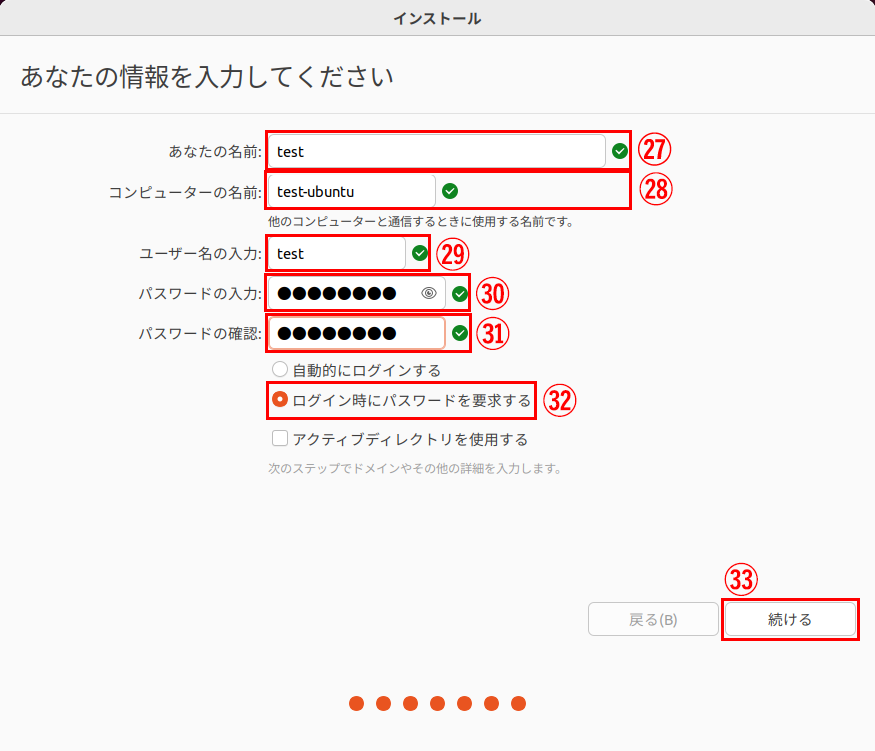
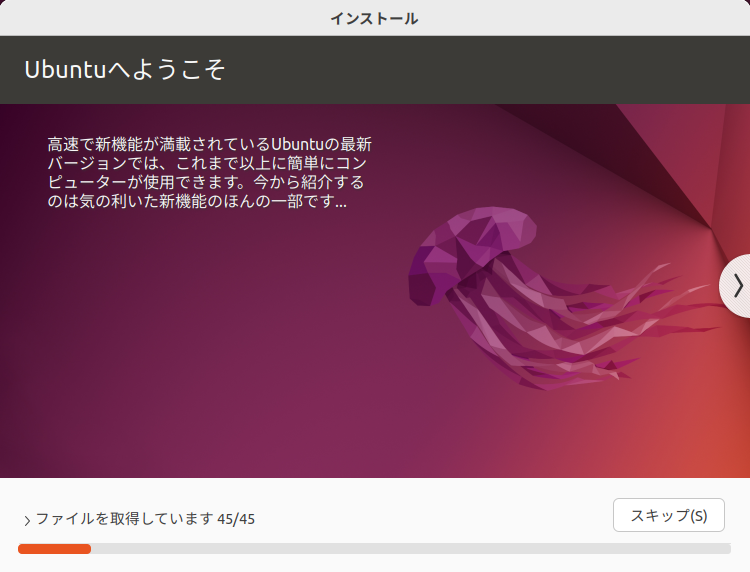
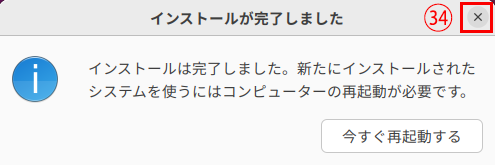
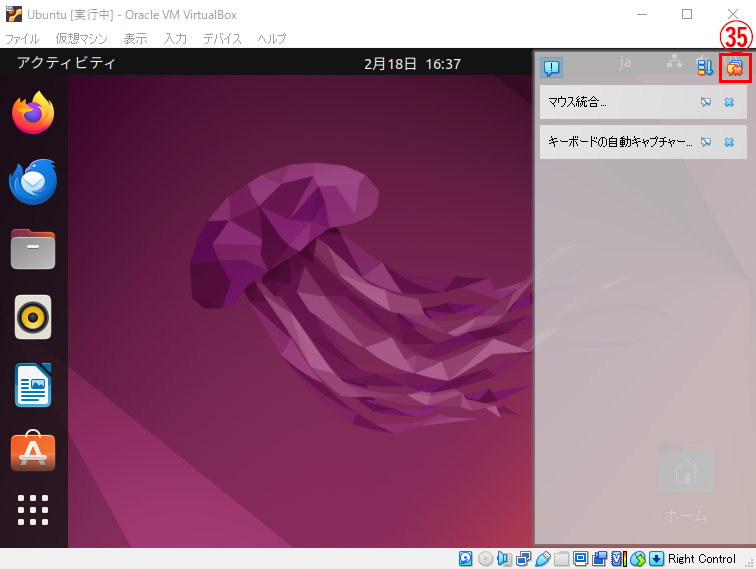
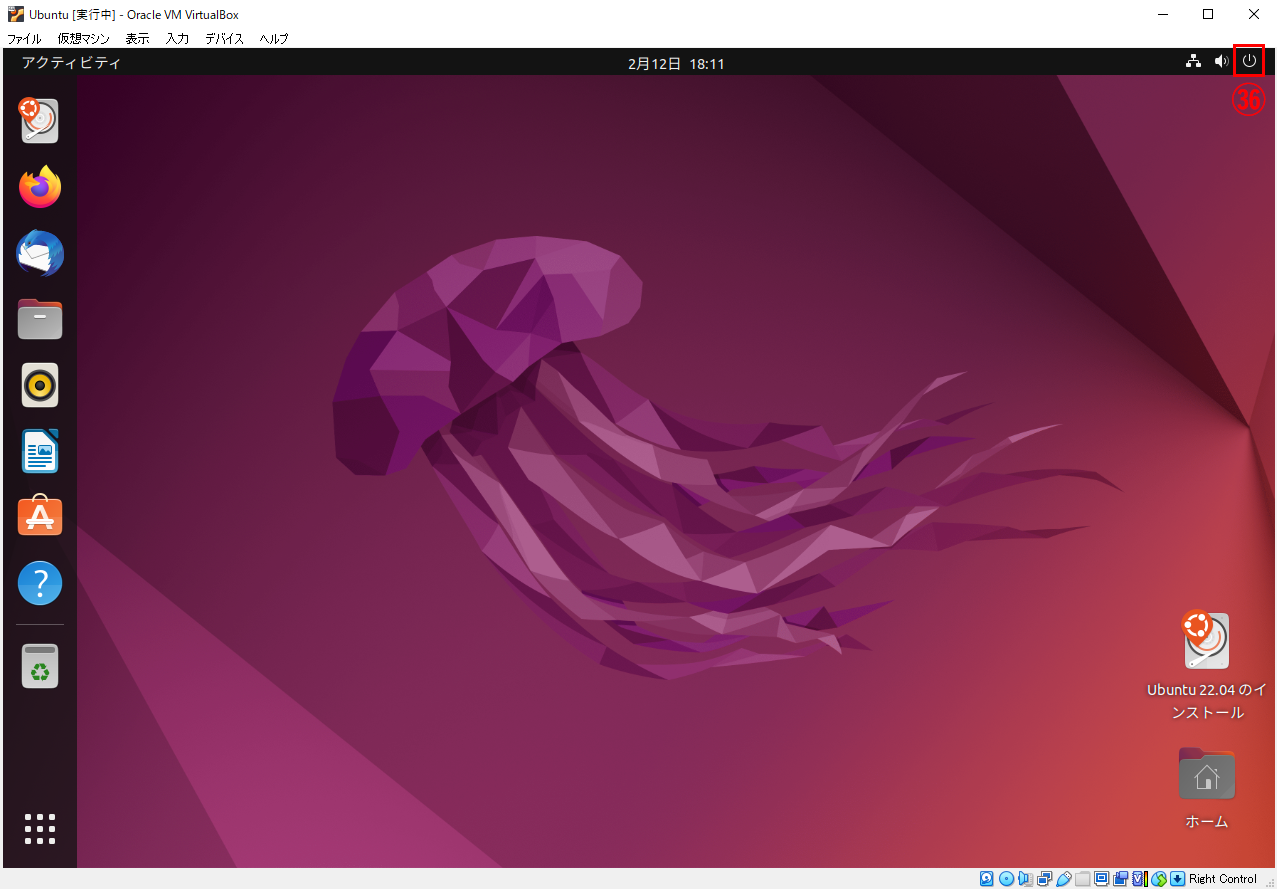
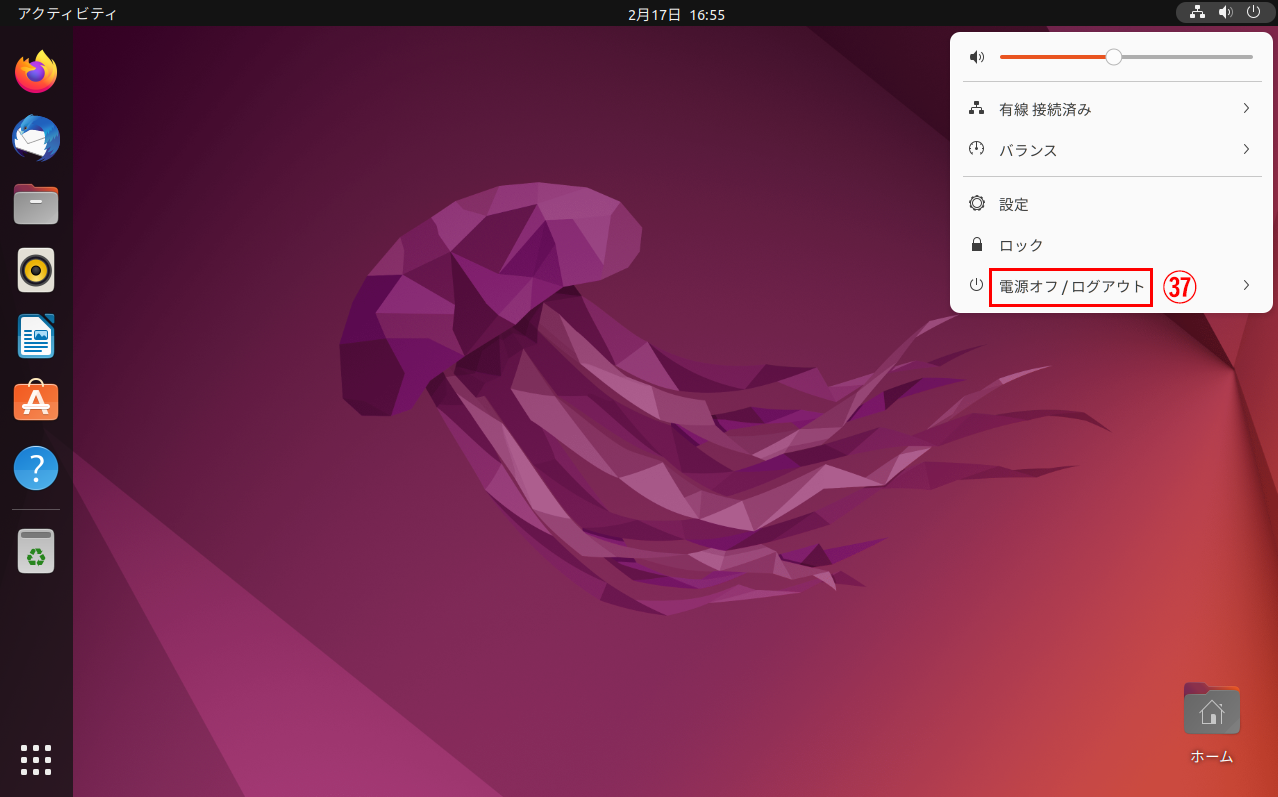
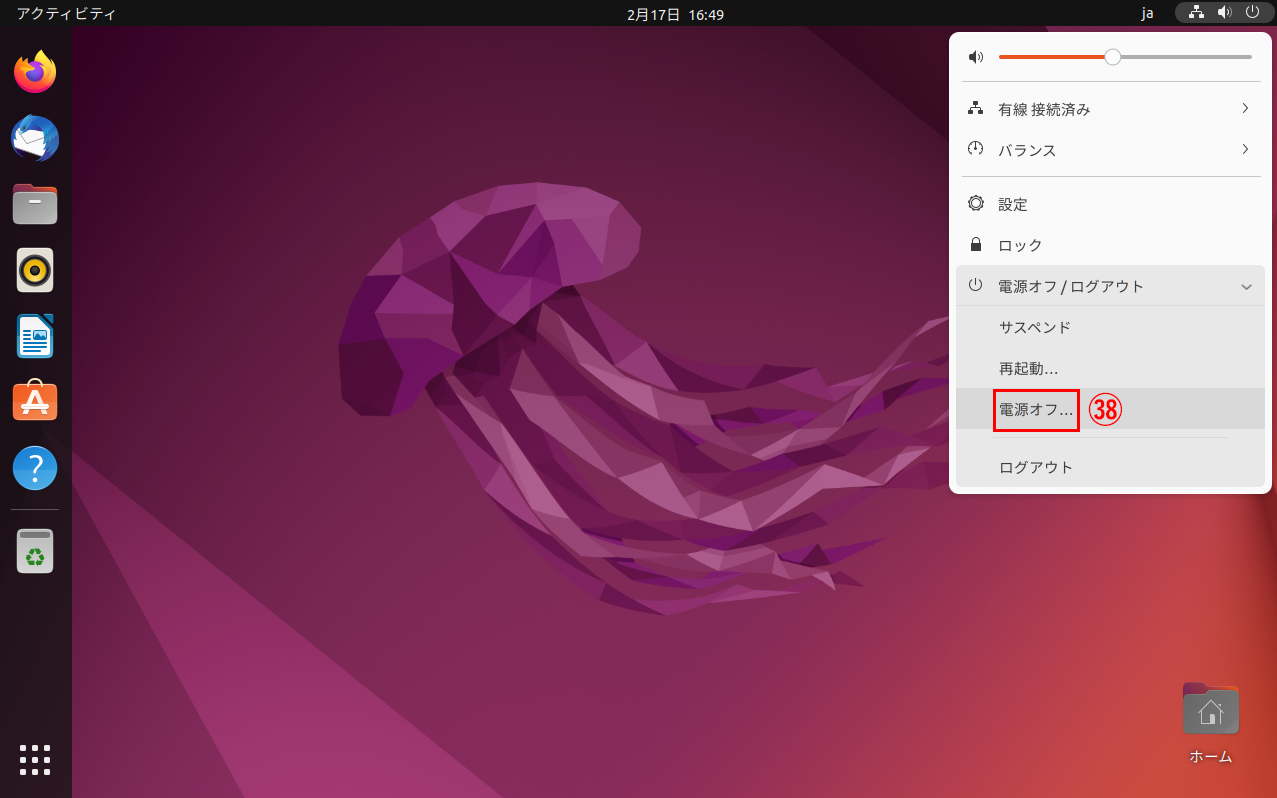
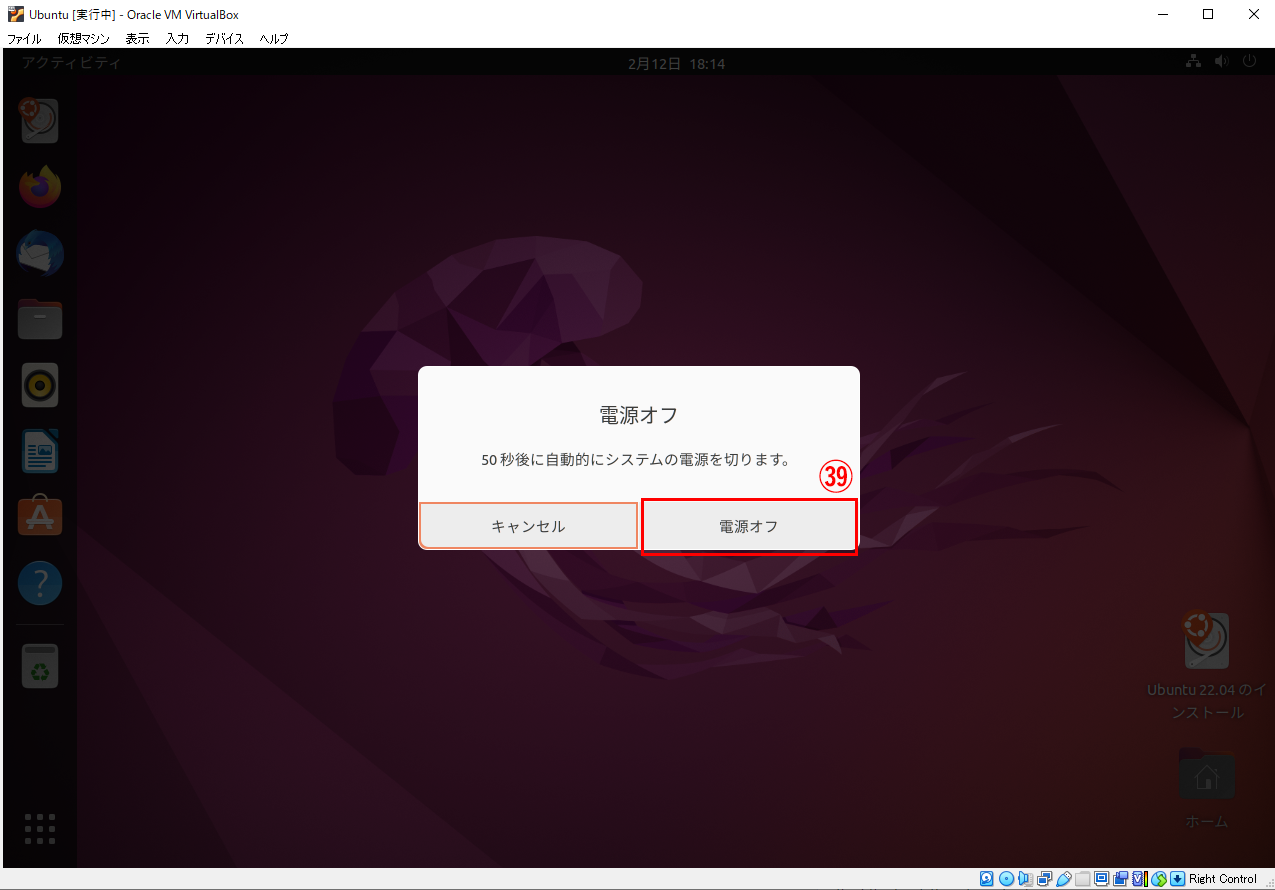
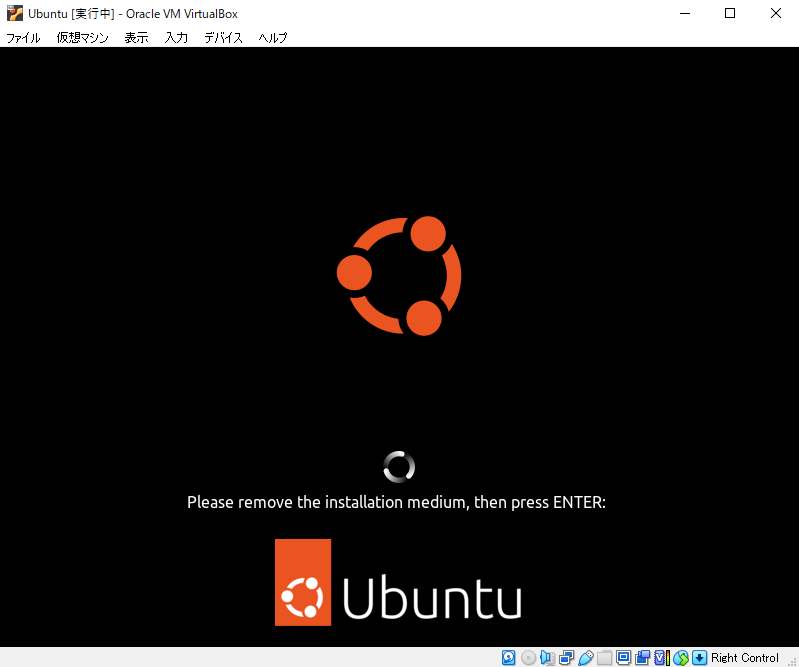
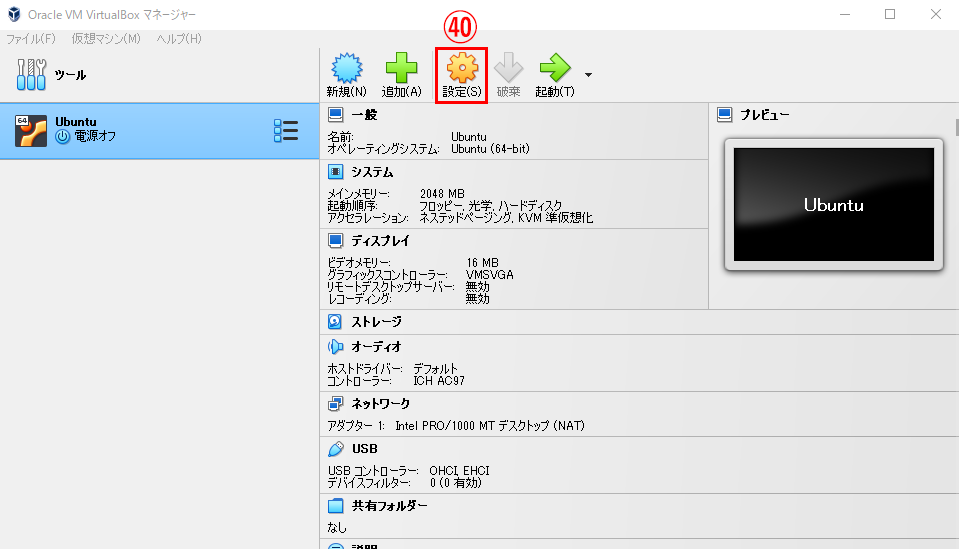
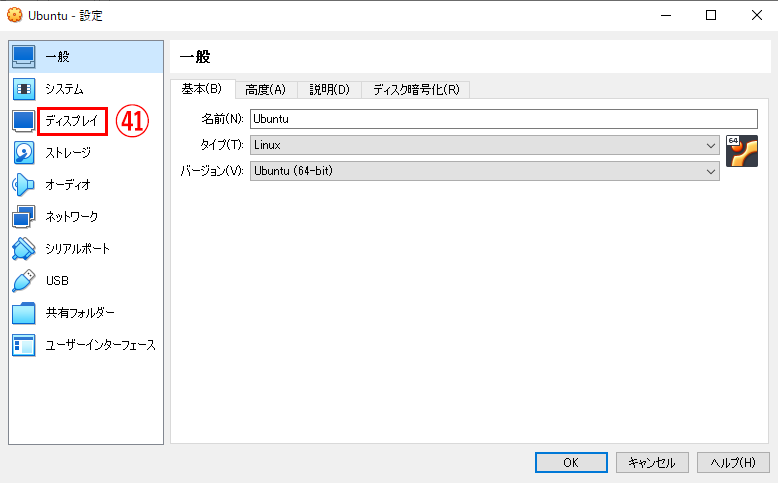
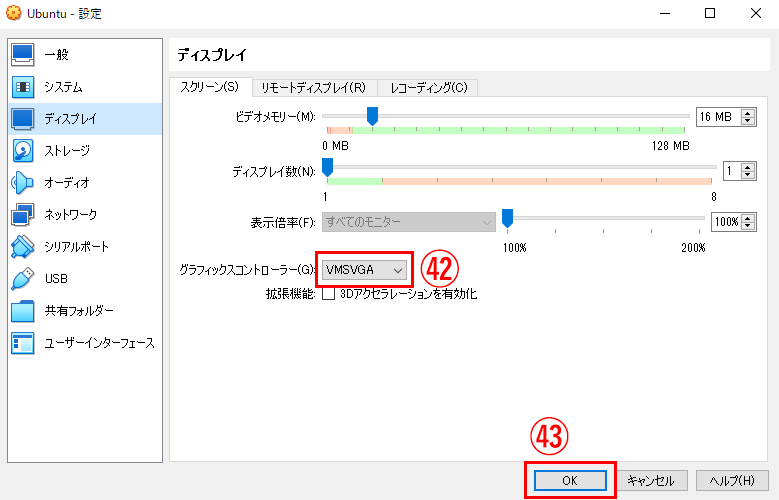
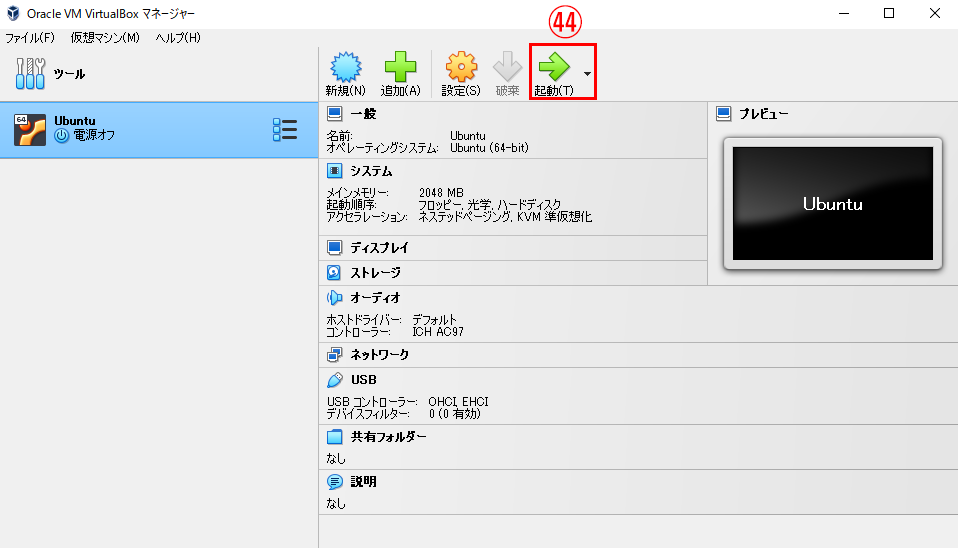
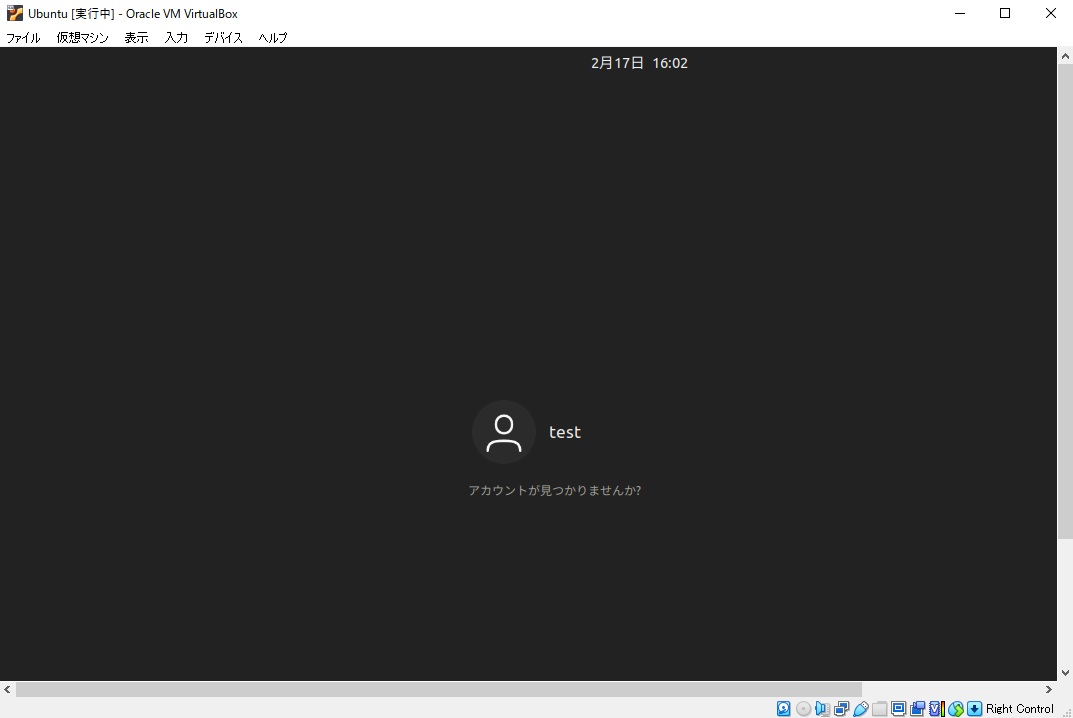
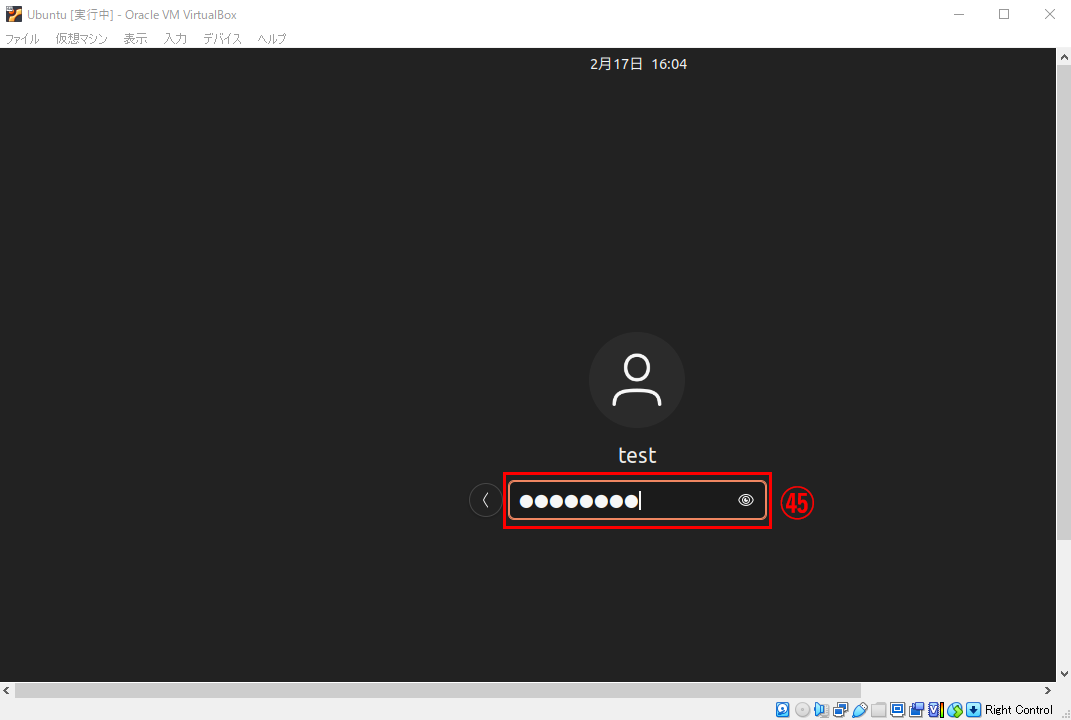
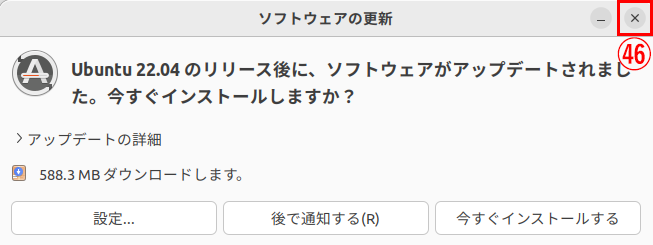
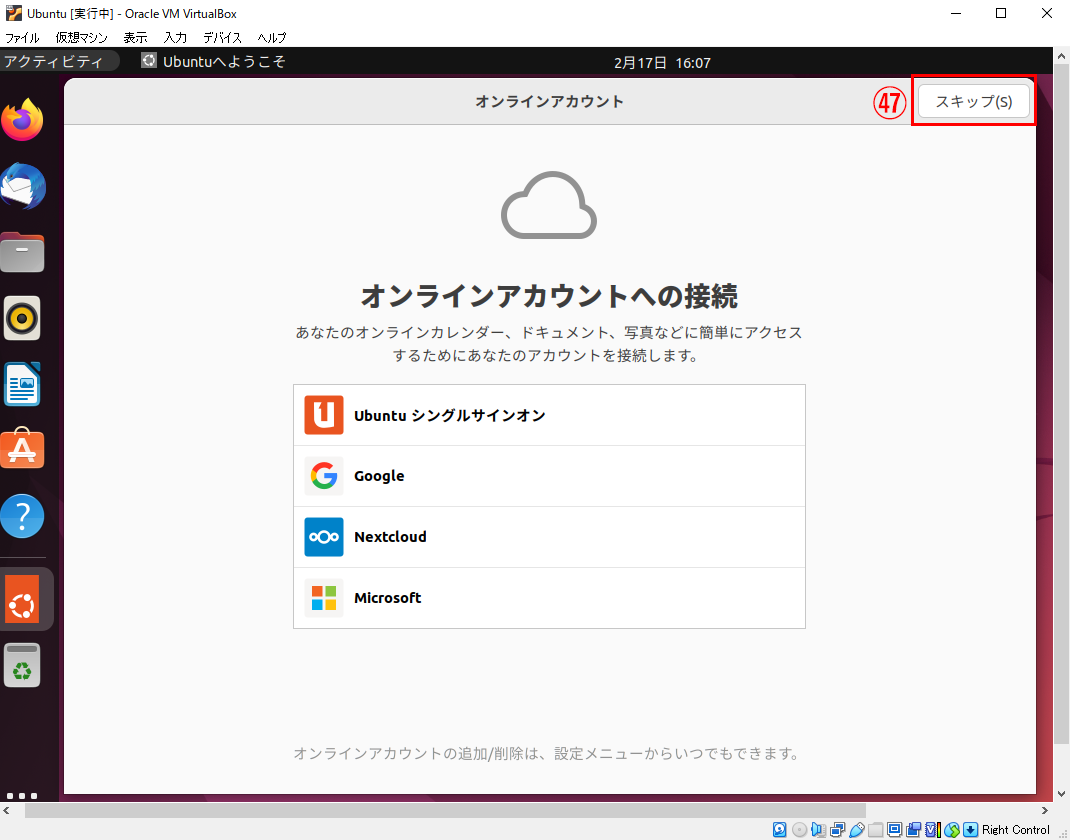
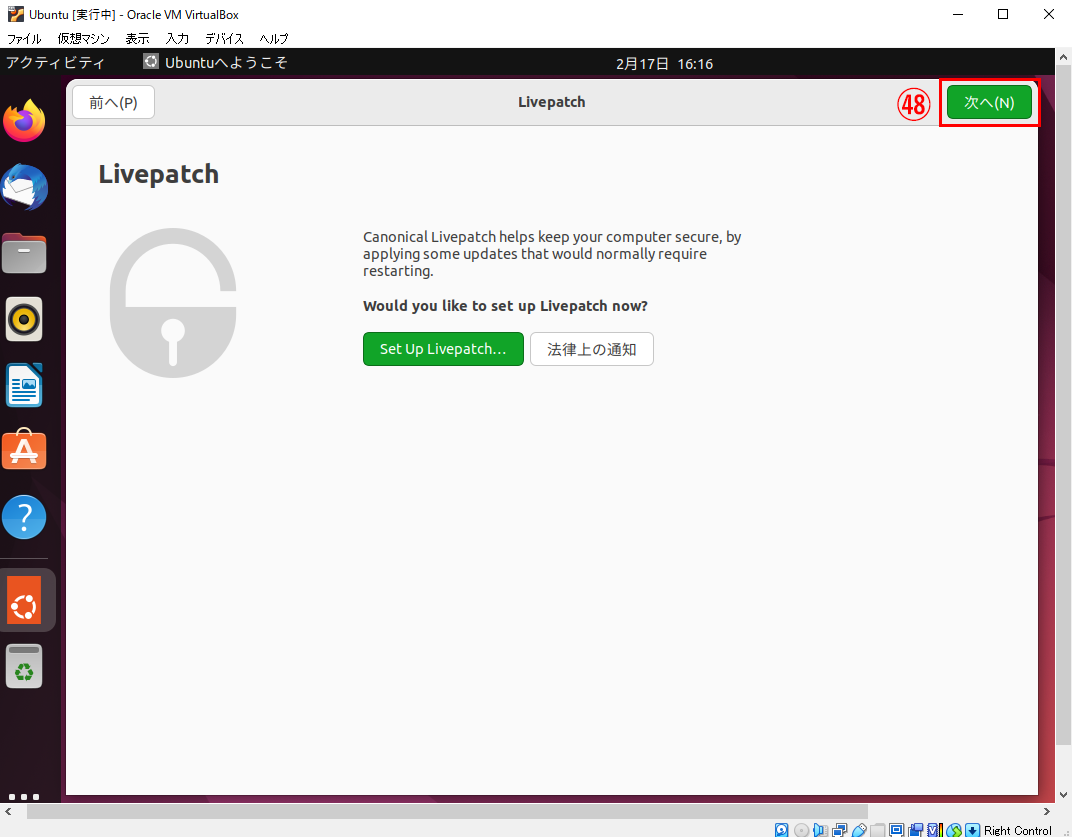
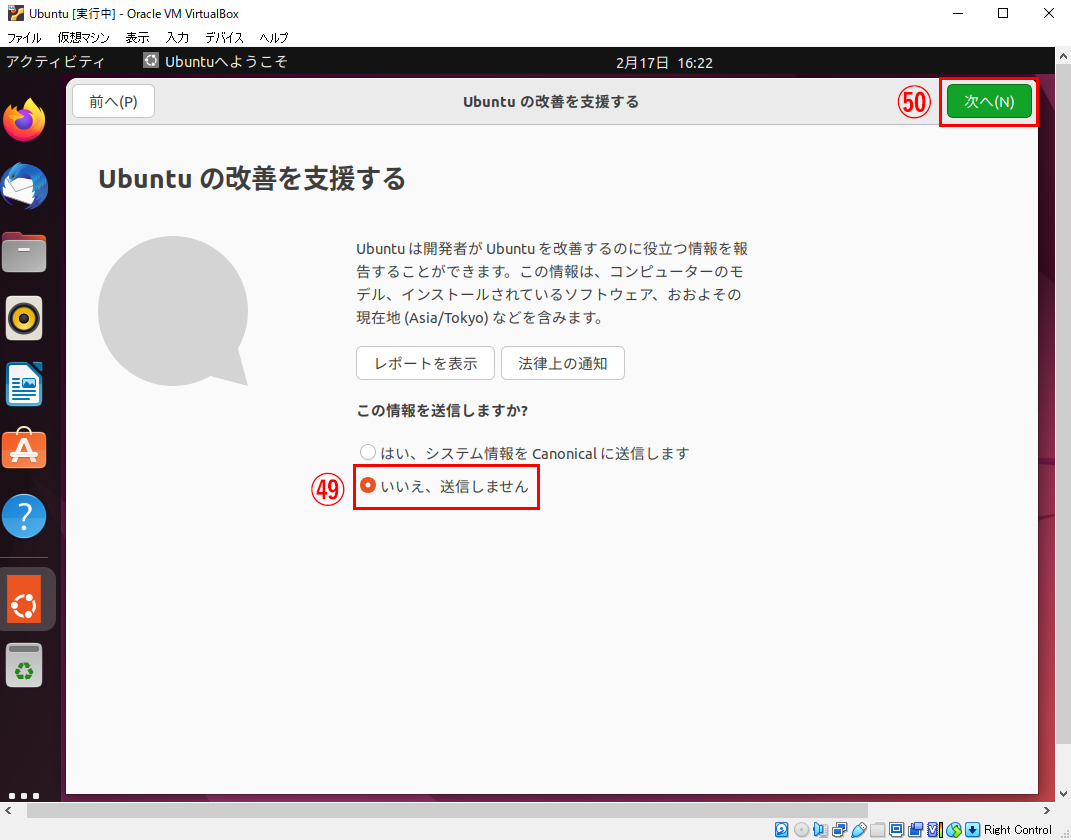
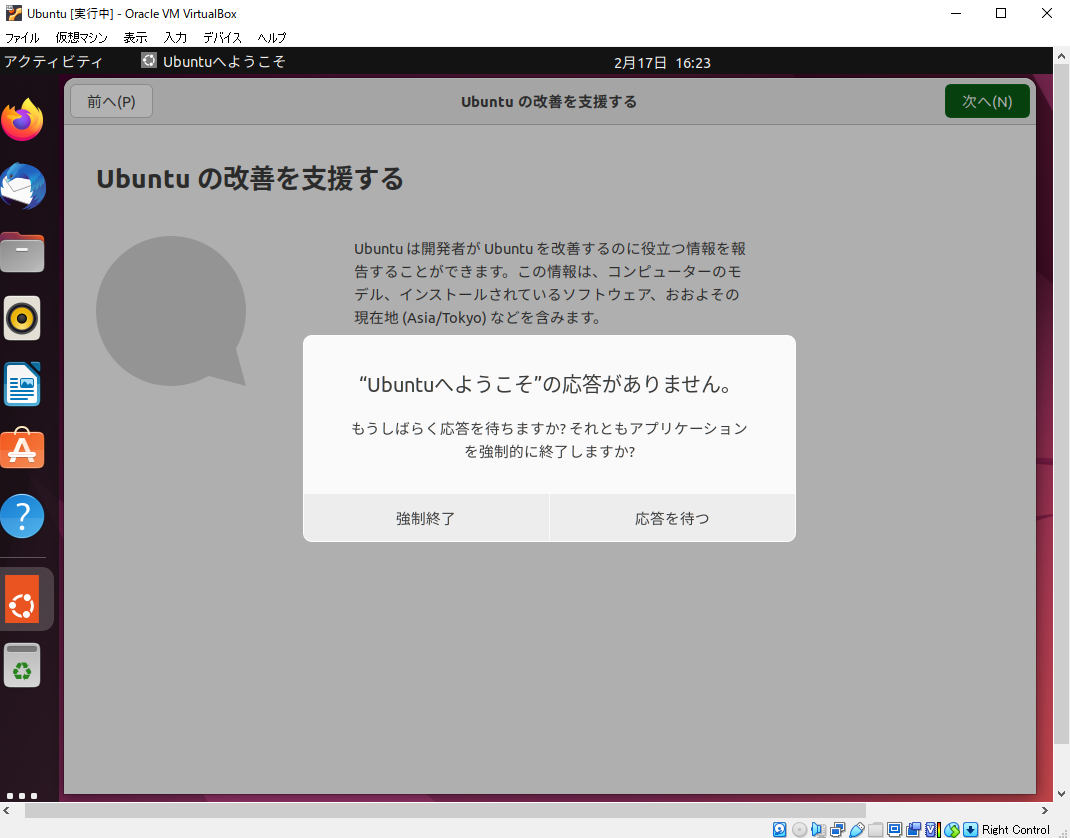
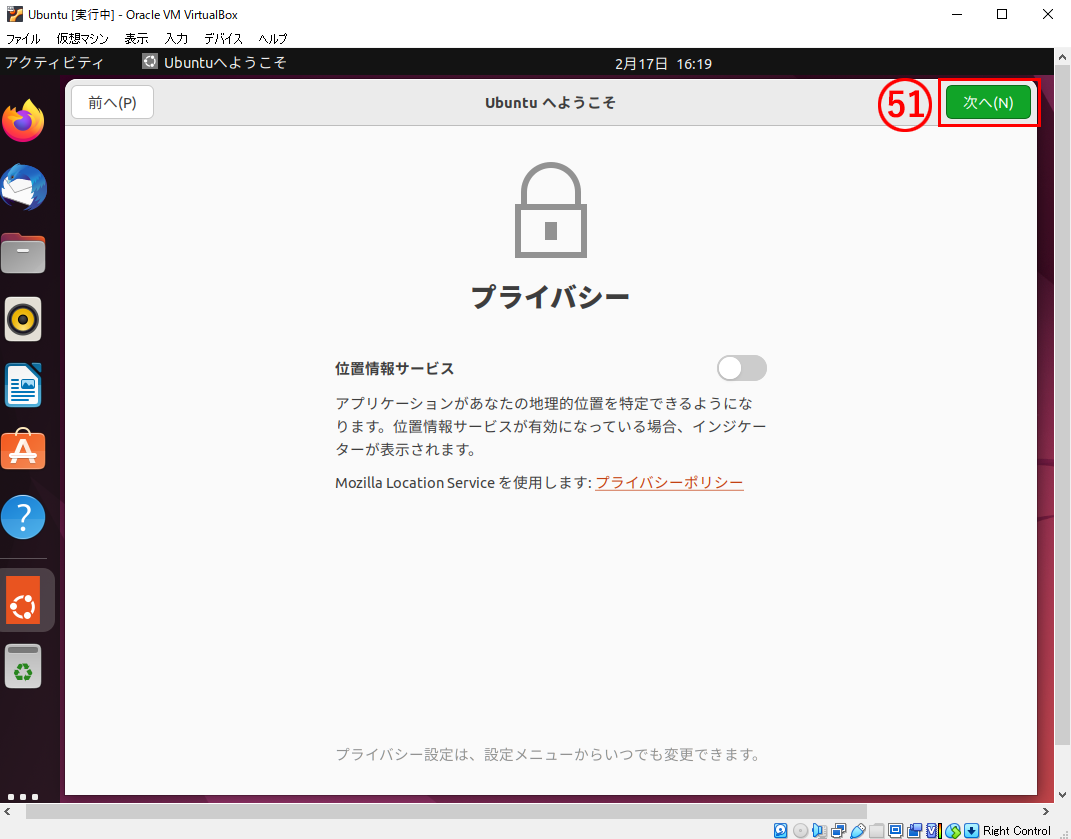
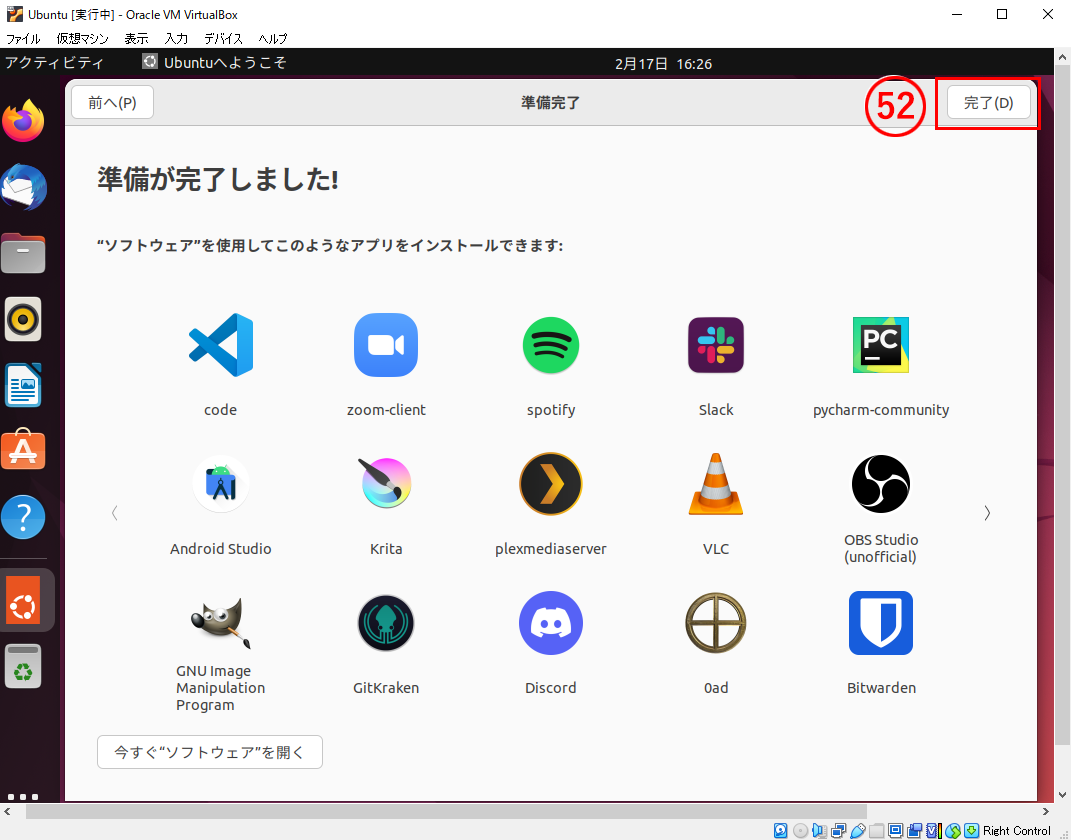
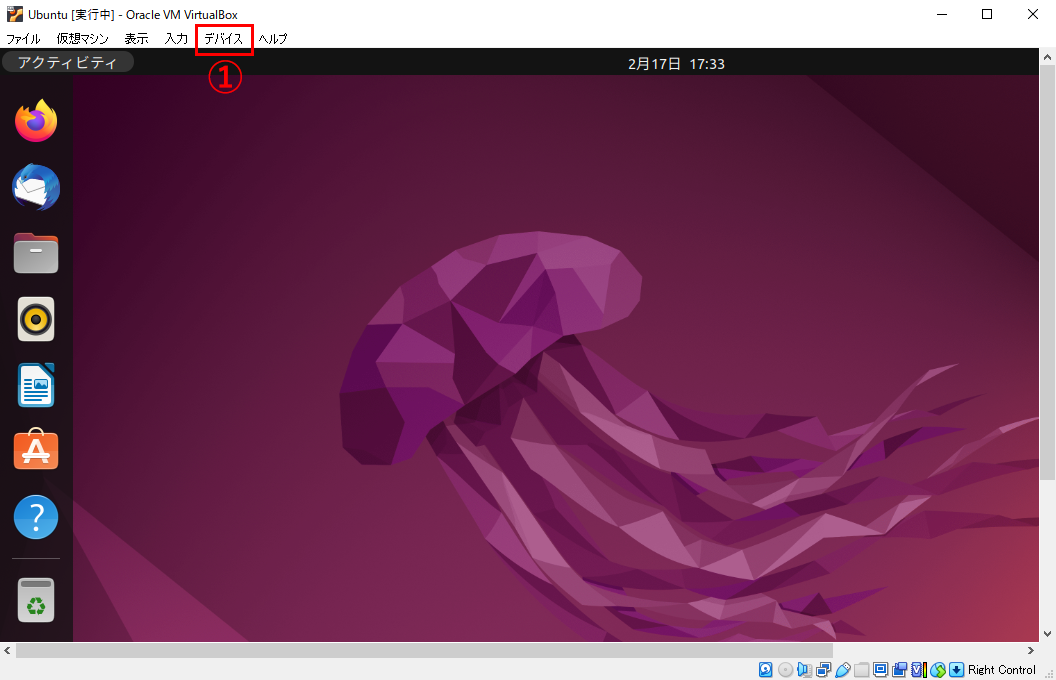
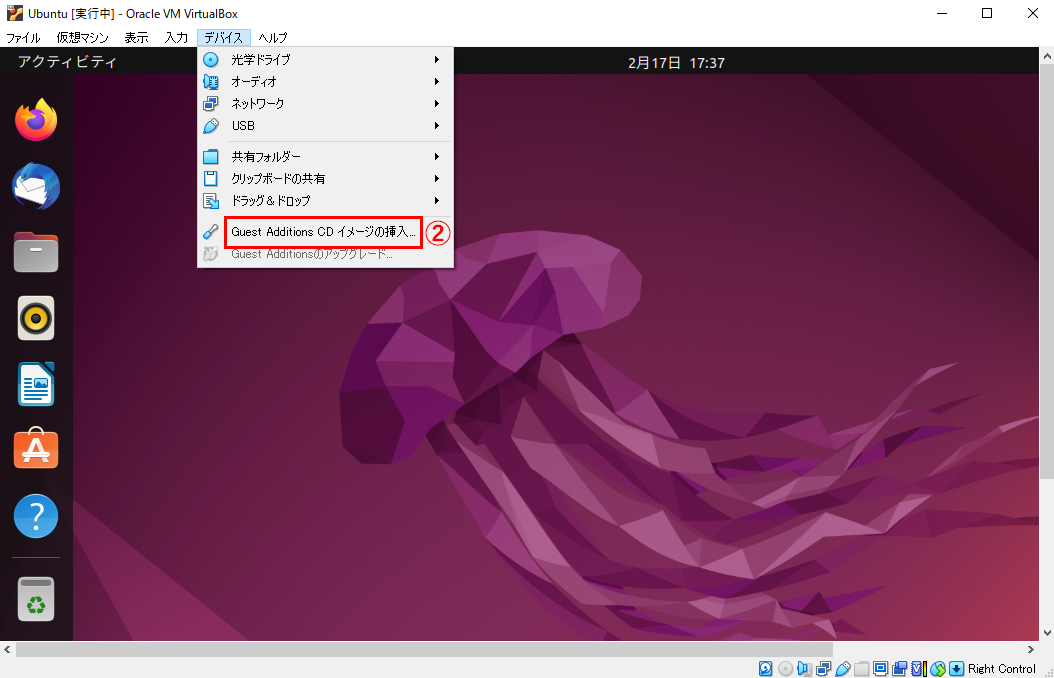
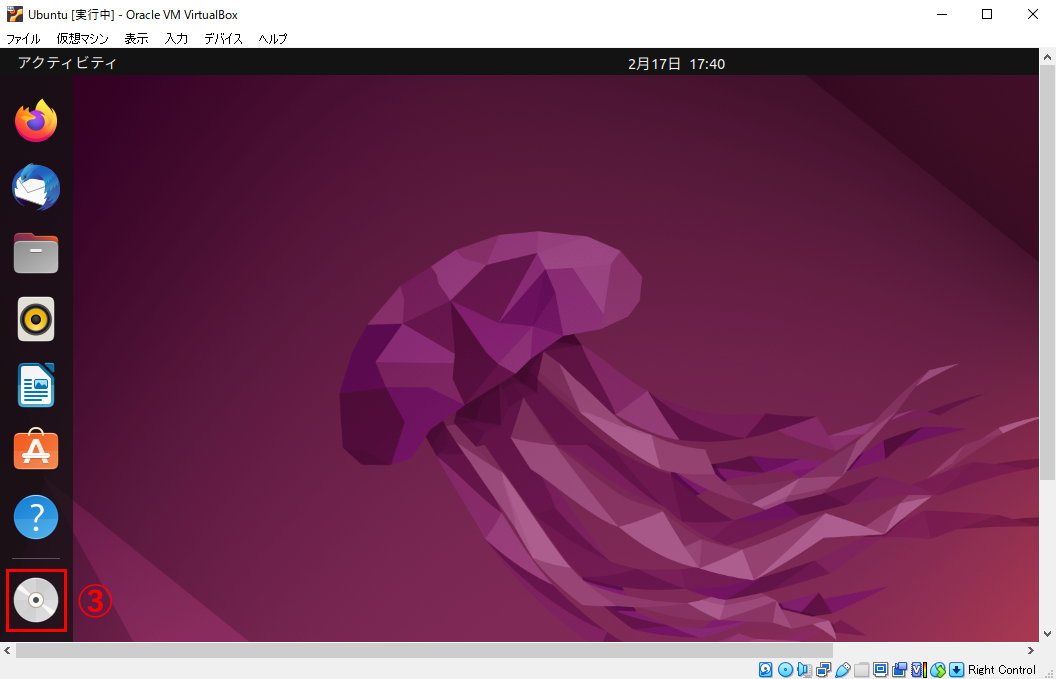
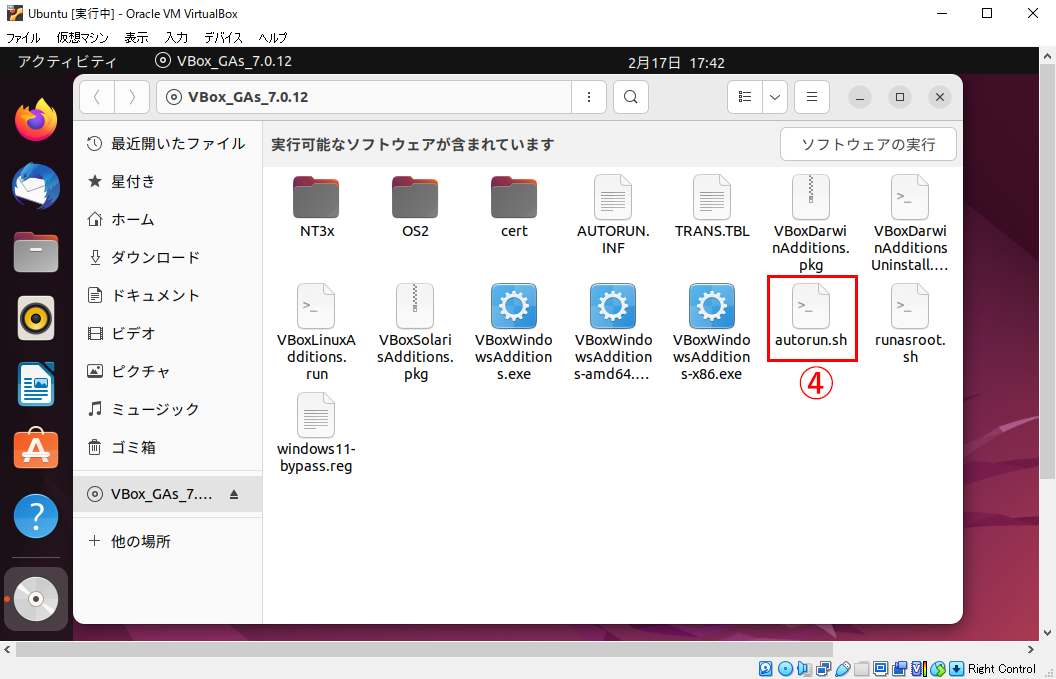
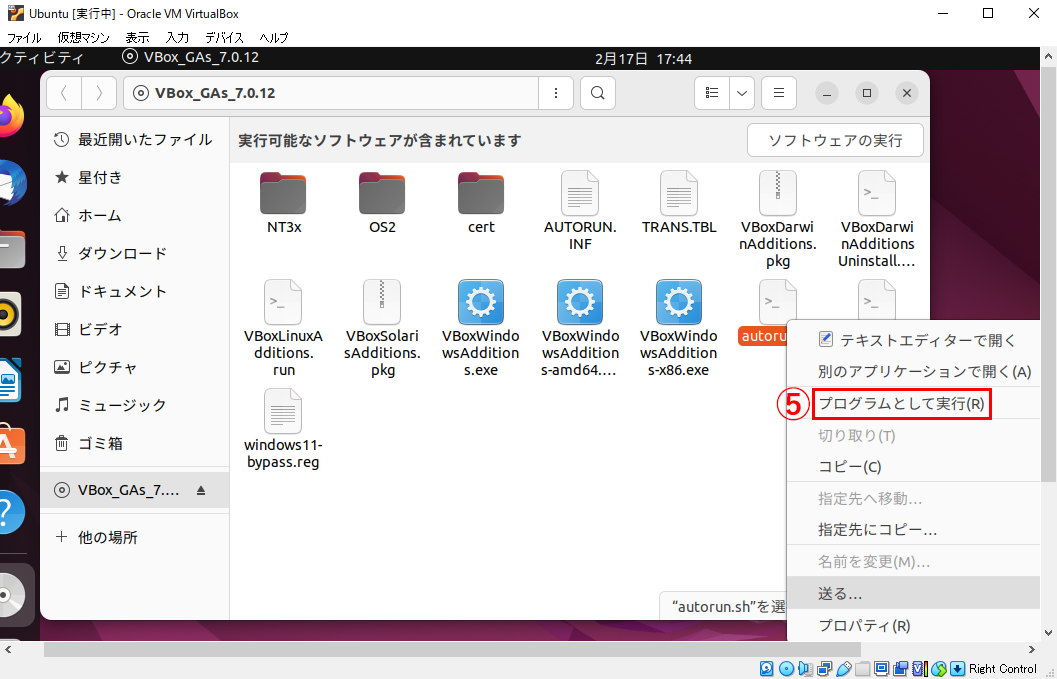
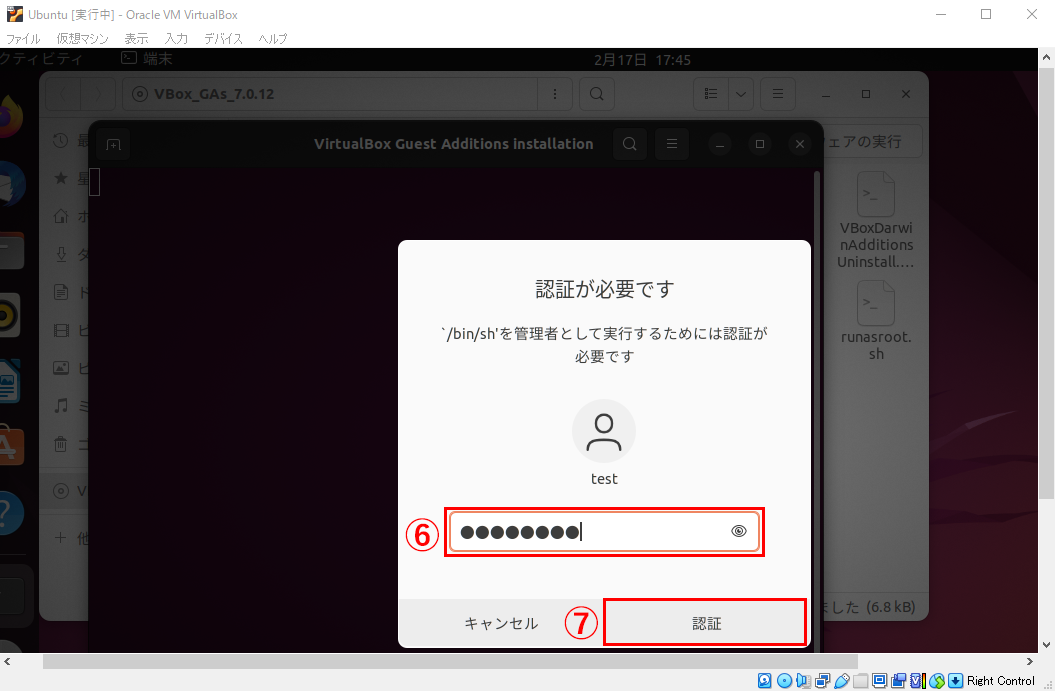
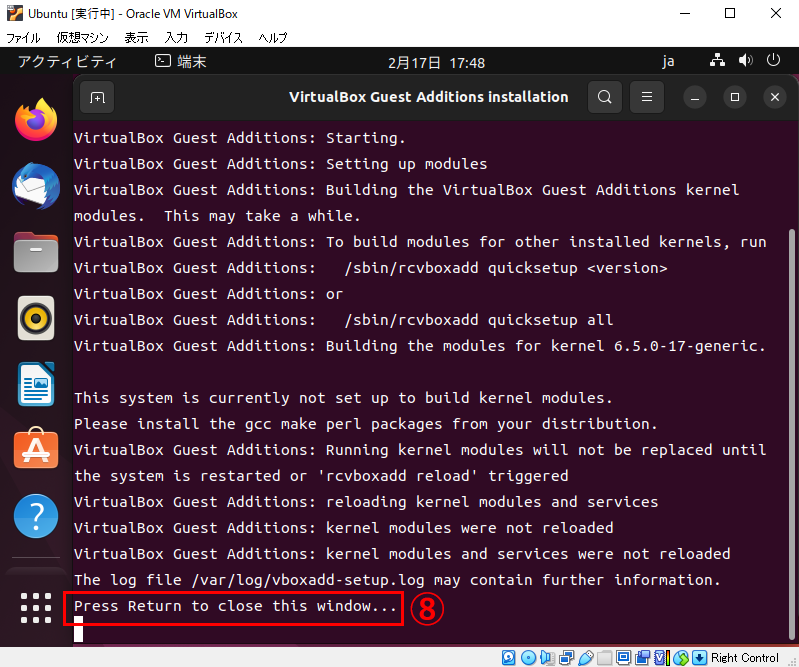
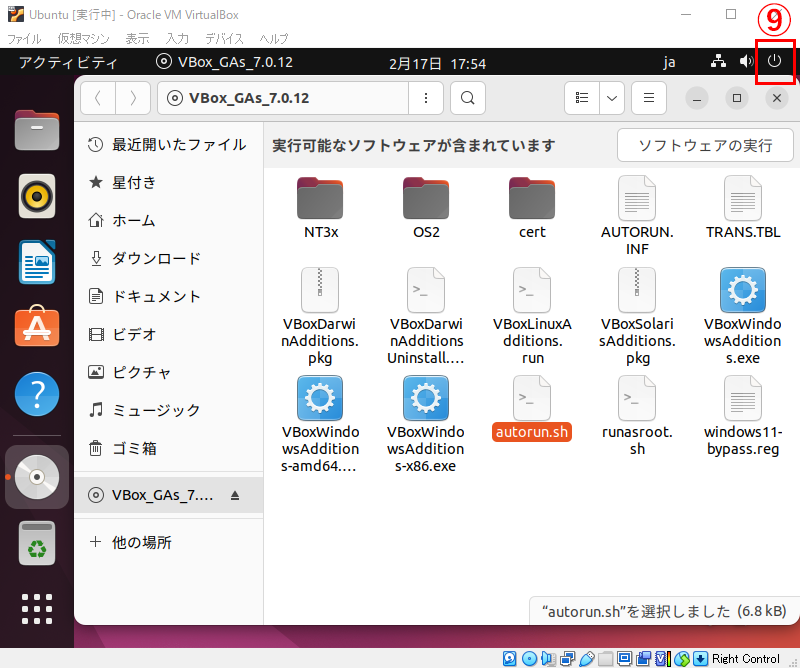
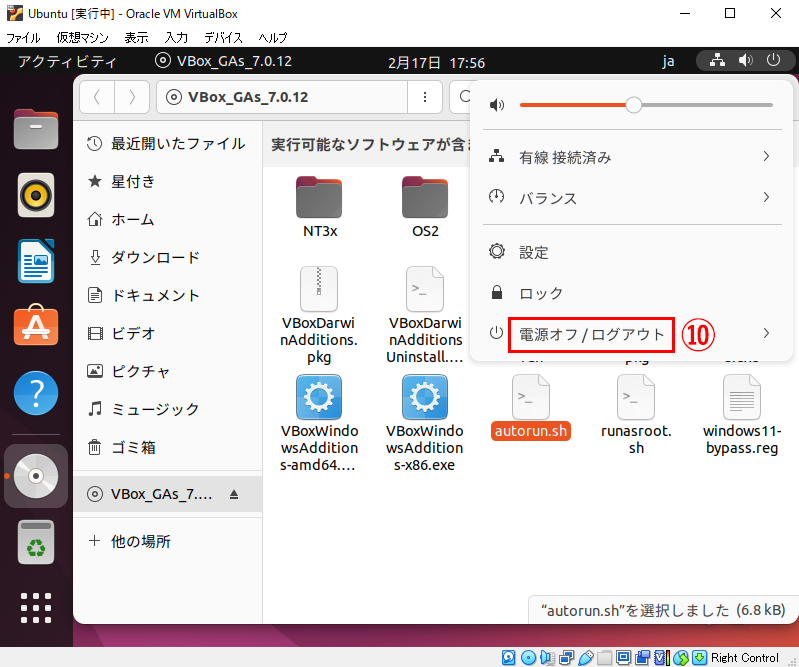
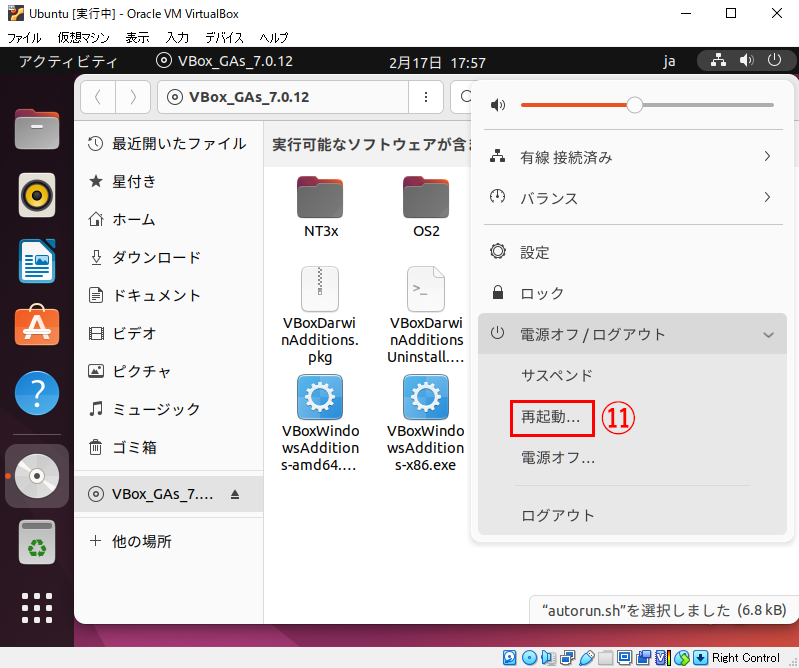
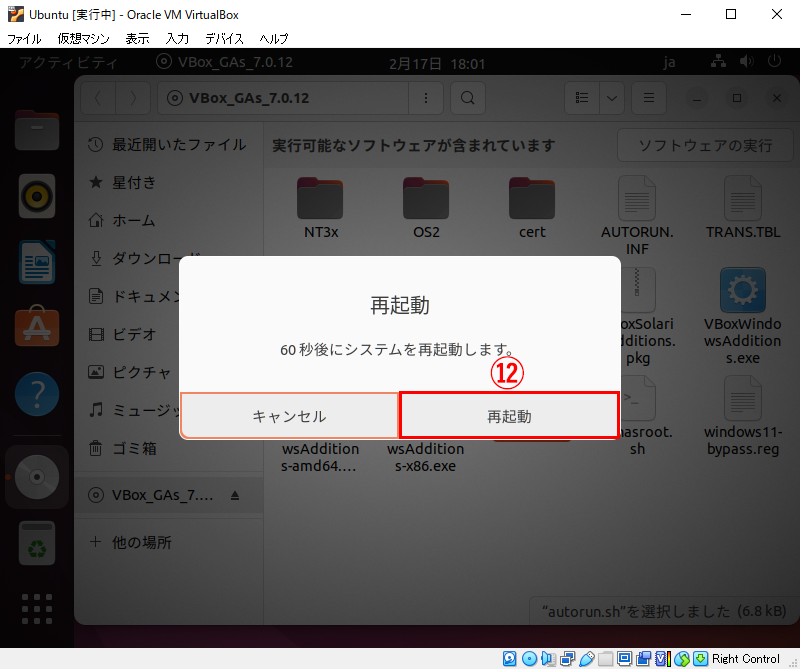
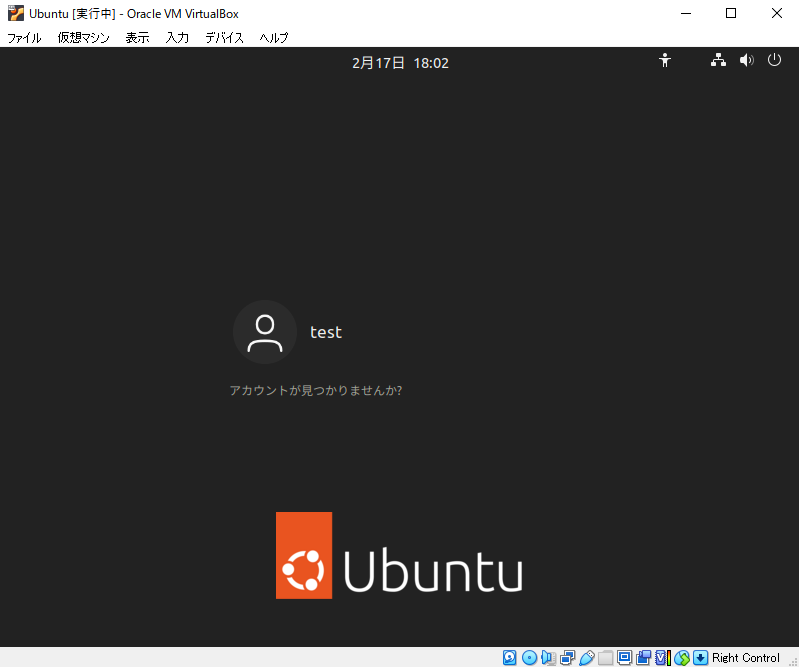
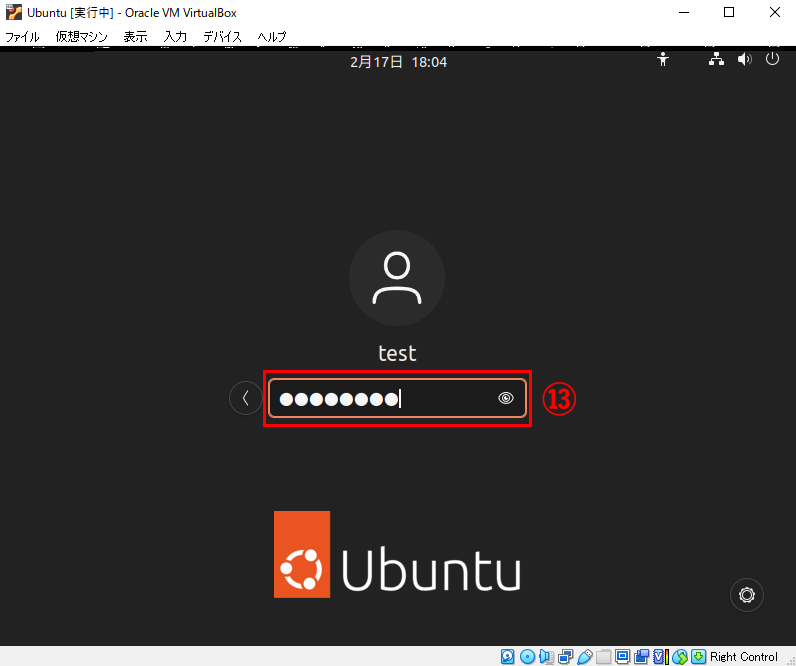
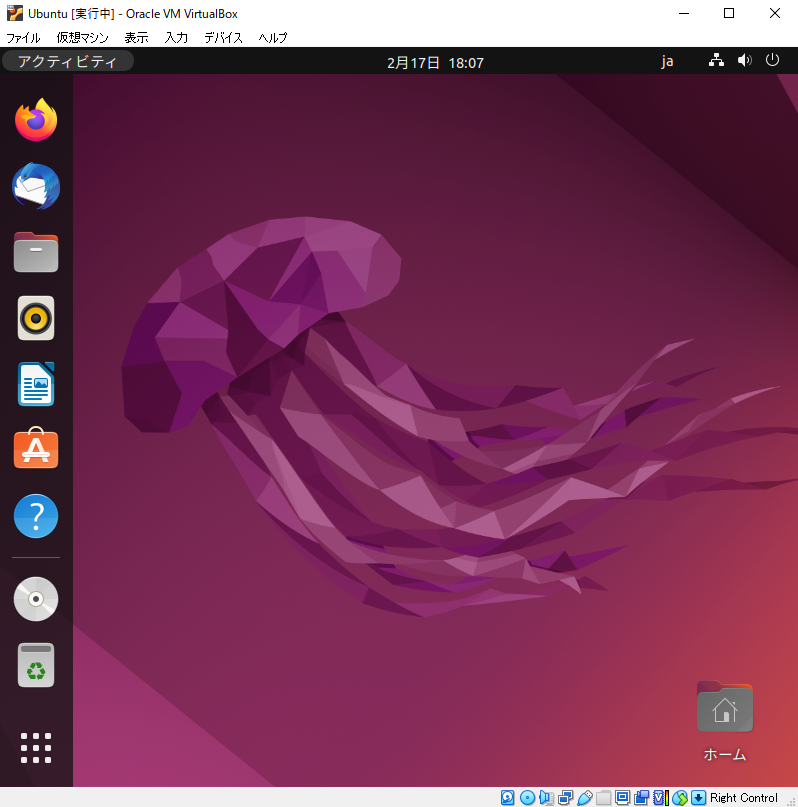
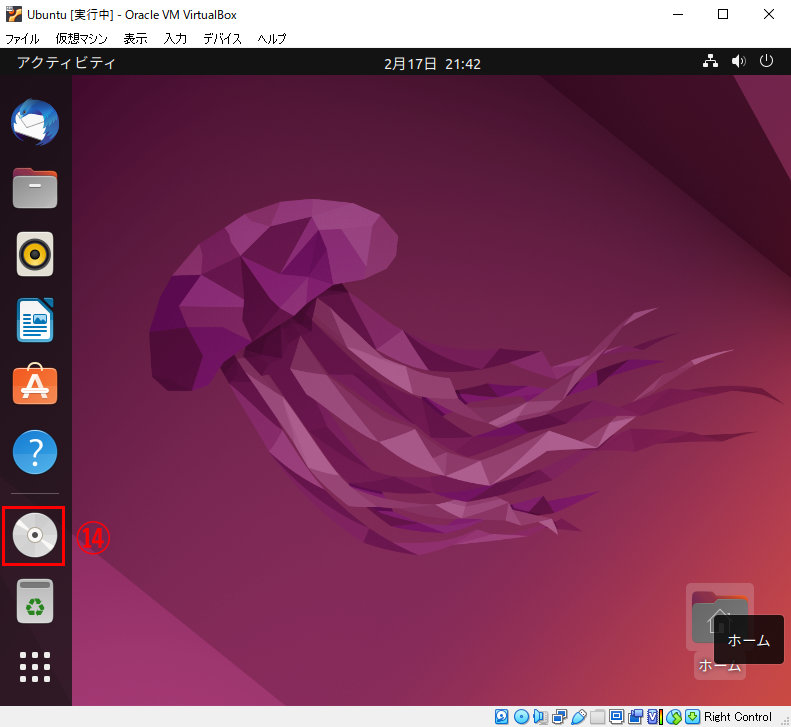
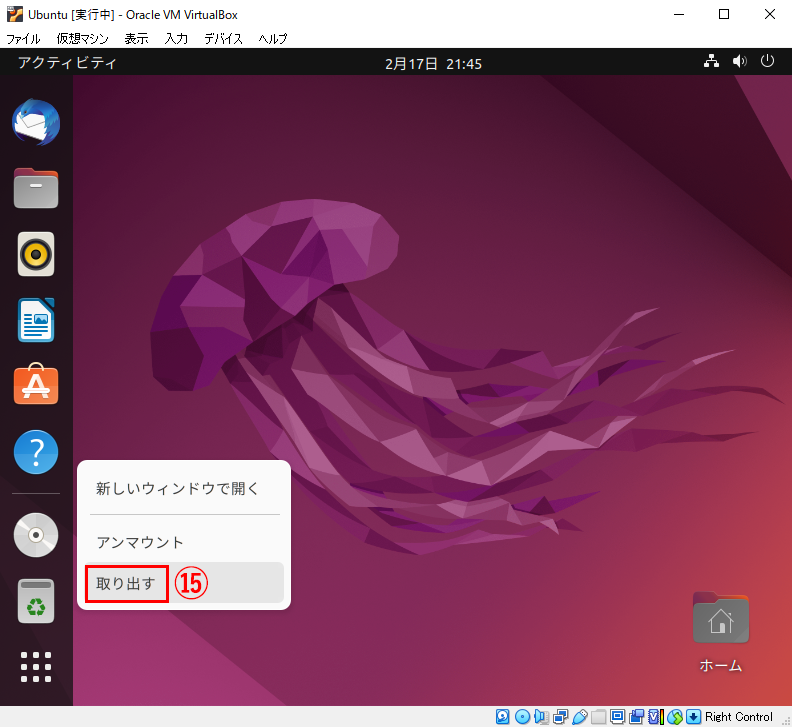

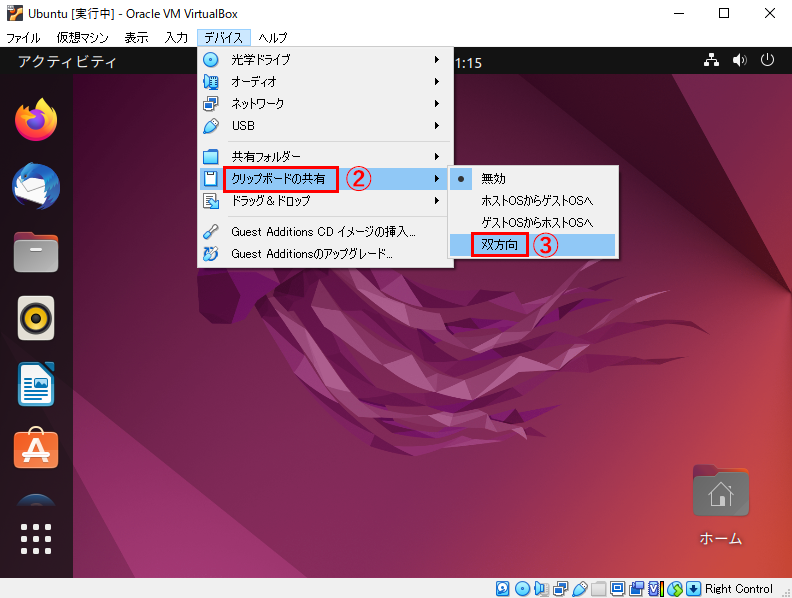
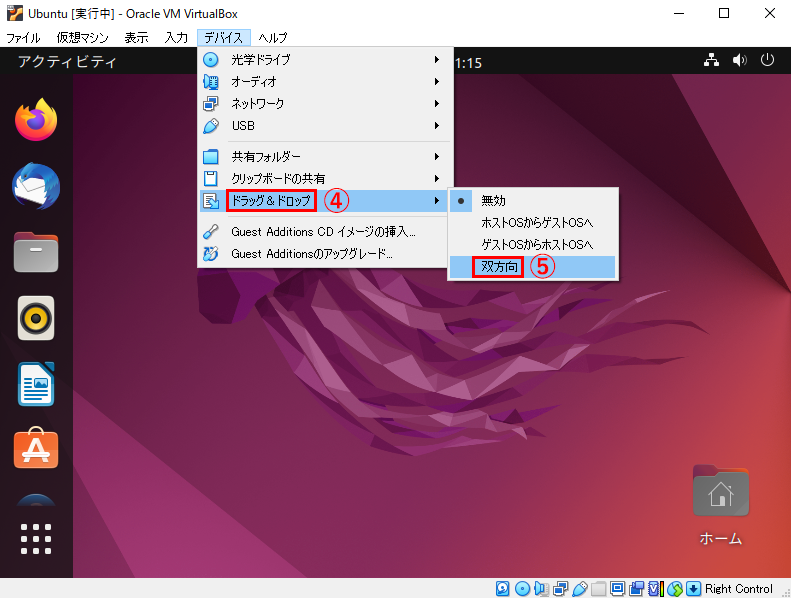
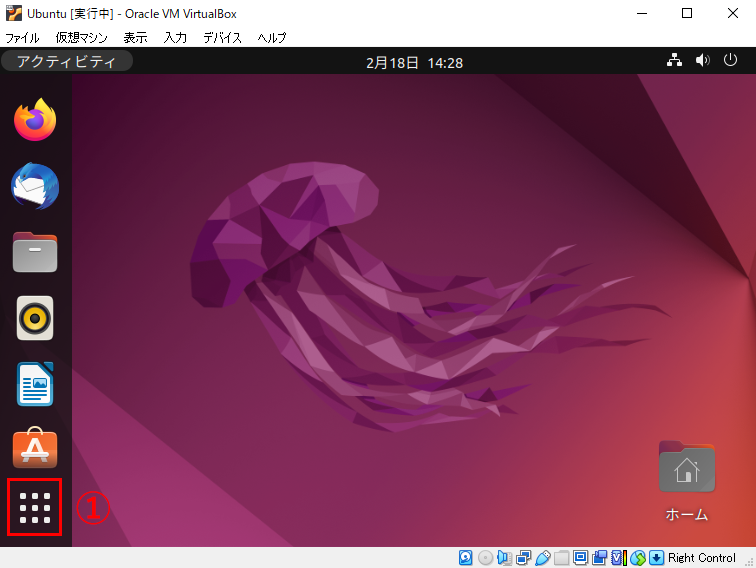
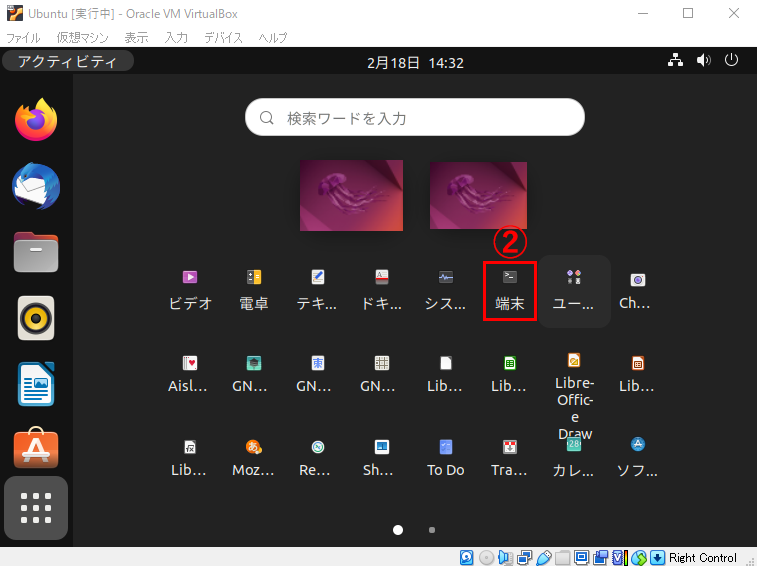
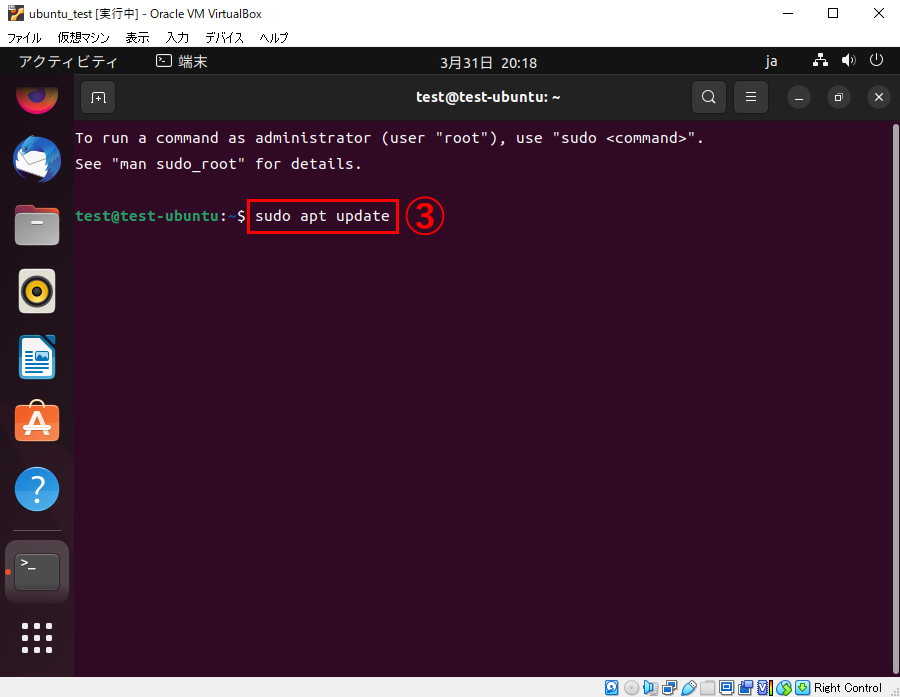

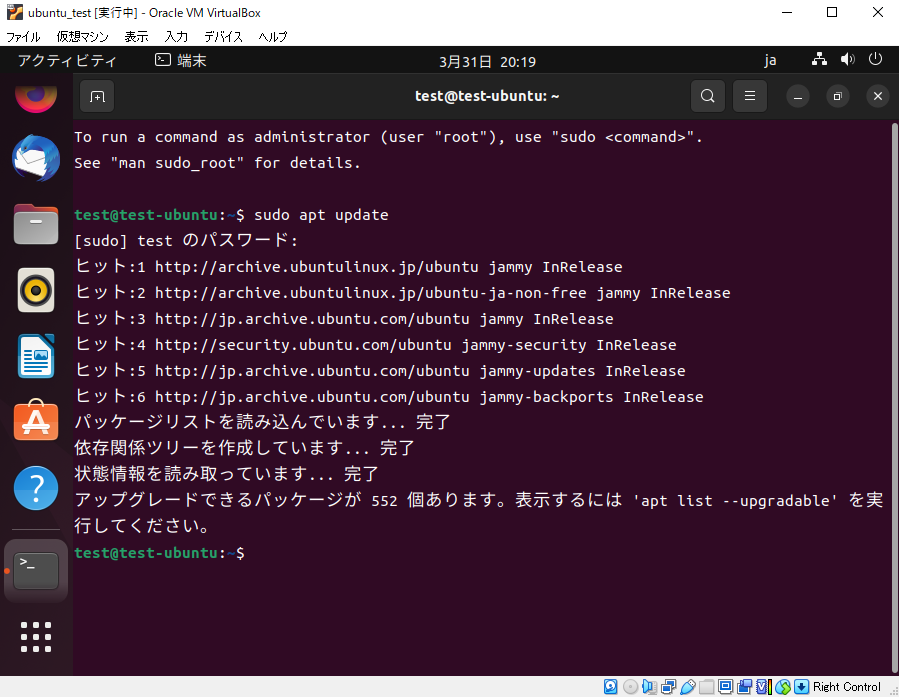
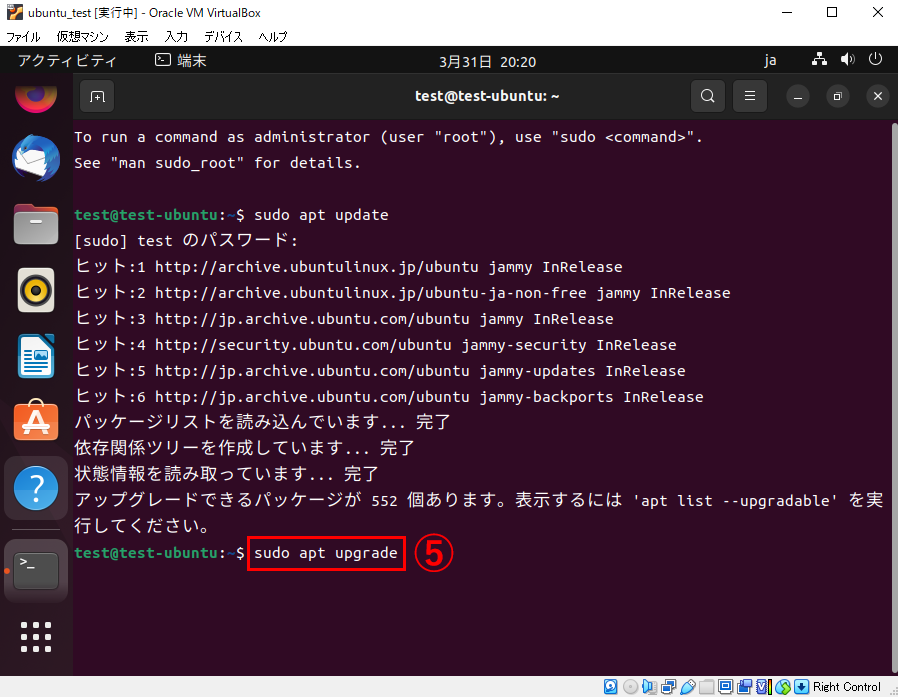
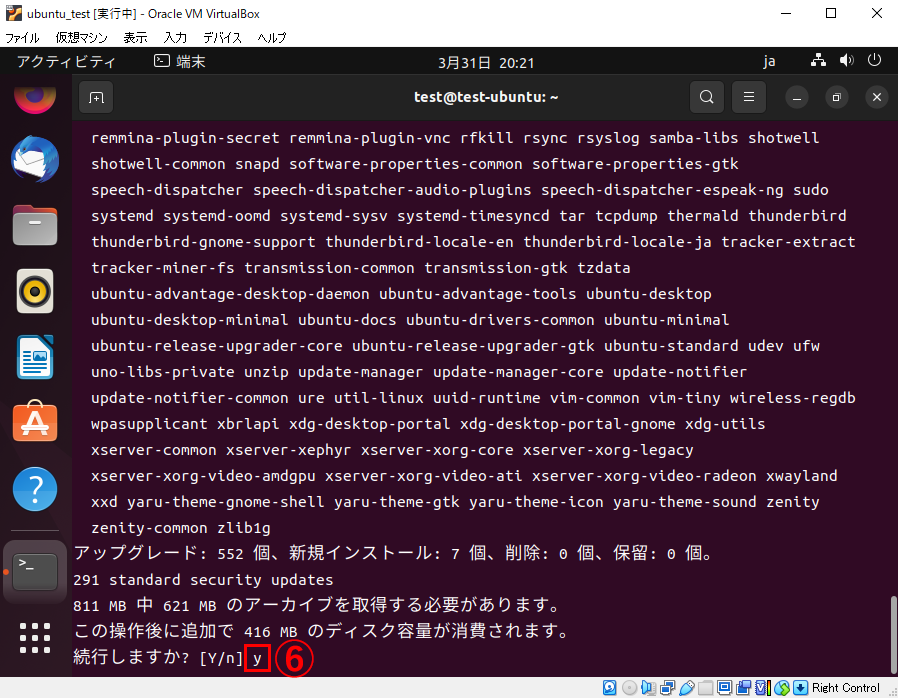
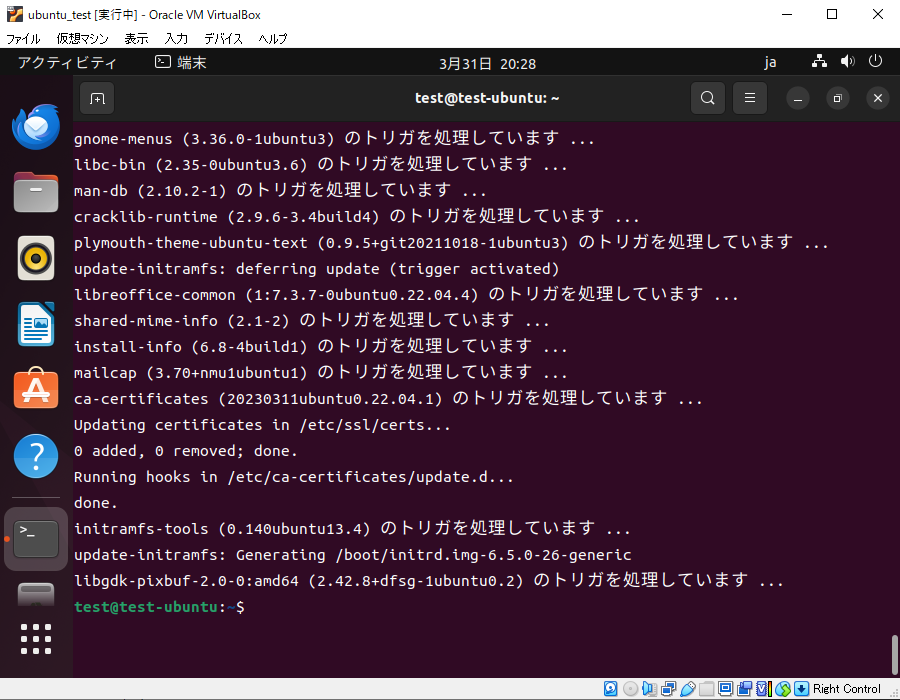
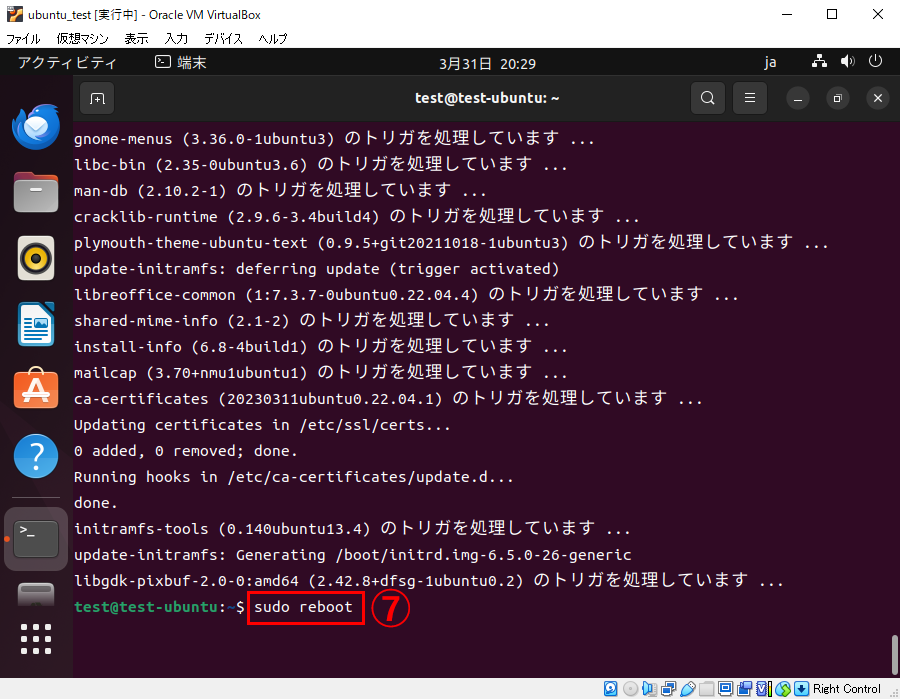
もみじ
私も「新しいLinuxの教科書 」でLinuxの学習をしましたが、初めてでもとても読みやすい構成でした。
」でLinuxの学習をしましたが、初めてでもとても読みやすい構成でした。
コマンド1つ1つを丁寧に解説してくれることは勿論のこと、実際に手を動かしながら学ぶことができるので、初心者でも安心して学習できます。